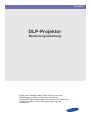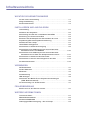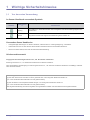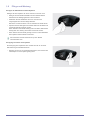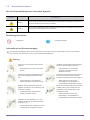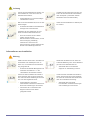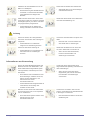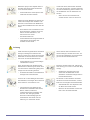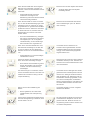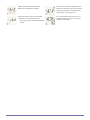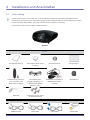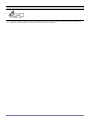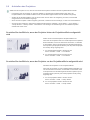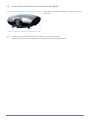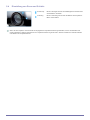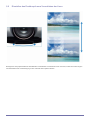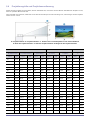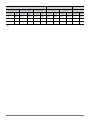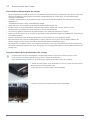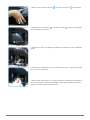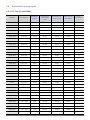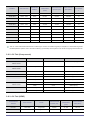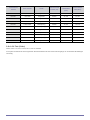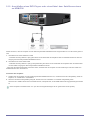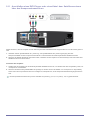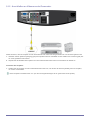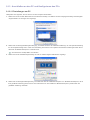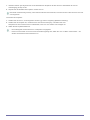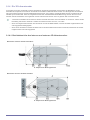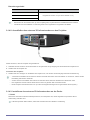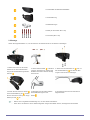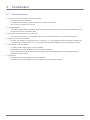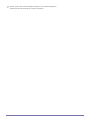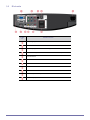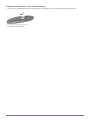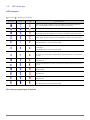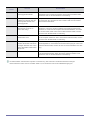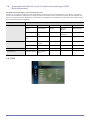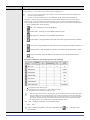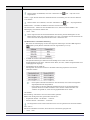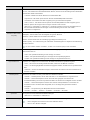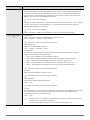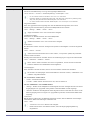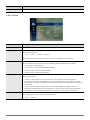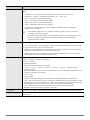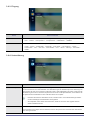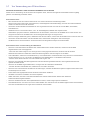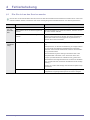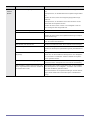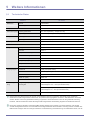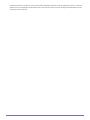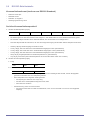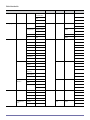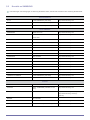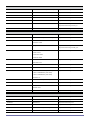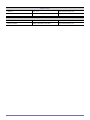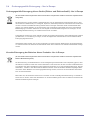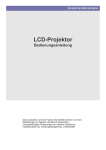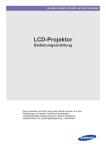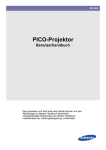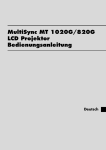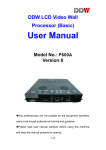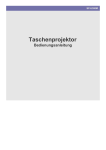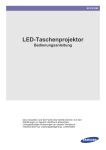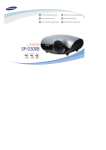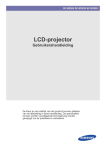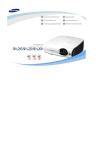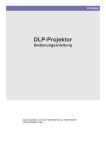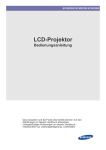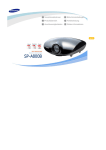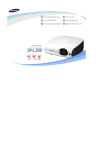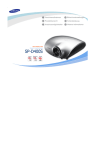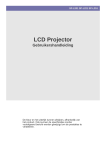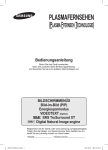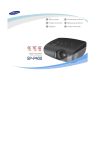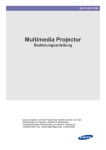Download Samsung SP-A8000 Benutzerhandbuch
Transcript
SP-A8000 DLP-Projektor Bedienungsanleitung Farbe und Aussehen des Geräts können von den Abbildungen in diesem Handbuch abweichen. Unangekündigte Änderungen der technischen Daten des Geräts zum Zweck der Leistungssteigerung sind vorbehalten. Inhaltsverzeichnis WICHTIGE SICHERHEITSHINWEISE Vor der ersten Verwendung . . . . . . . . . . . . . . . . . . . . . . . . . . . . . . . . . . 1-1 Pflege und Wartung . . . . . . . . . . . . . . . . . . . . . . . . . . . . . . . . . . . . . . . . 1-2 Sicherheitshinweise . . . . . . . . . . . . . . . . . . . . . . . . . . . . . . . . . . . . . . . . 1-3 INSTALLIEREN UND ANSCHLIEßEN Lieferumfang . . . . . . . . . . . . . . . . . . . . . . . . . . . . . . . . . . . . . . . . . . . . . . 2-1 Aufstellen des Projektors . . . . . . . . . . . . . . . . . . . . . . . . . . . . . . . . . . . 2-2 Ausrichtung mit Hilfe der verstellbaren Standfüße . . . . . . . . . . . . . . 2-3 Einstellung von Zoom und Schärfe . . . . . . . . . . . . . . . . . . . . . . . . . . . 2-4 Einstellen des Drehknopfs zum Verschieben der Linse . . . . . . . . . . . 2-5 Projektionsgröße und Projektionsentfernung . . . . . . . . . . . . . . . . . . 2-6 Austauschen der Lampe . . . . . . . . . . . . . . . . . . . . . . . . . . . . . . . . . . . . 2-7 Unterstützte Anzeigemodi . . . . . . . . . . . . . . . . . . . . . . . . . . . . . . . . . . . 2-8 Anschließen an die Stromversorgung . . . . . . . . . . . . . . . . . . . . . . . . . 2-9 Anschließen eines DVD-Players oder eines Kabel- bzw. Satellitenreceivers an HDMI/DVI . . . . . . . . . . . . . . . . . . . . . . . . . . 2-10 Anschließen eines DVD-Players oder eines Kabel- bzw. Satellitenreceivers über den Komponentenanschluss . . . . . . . . 2-11 Anschließen an Videorecorder/Camcorder . . . . . . . . . . . . . . . . . . . . 2-12 Anschließen an den PC und Konfigurieren des PCs . . . . . . . . . . . . 2-13 Die 3D-Infrarotsender . . . . . . . . . . . . . . . . . . . . . . . . . . . . . . . . . . . . . . 2-14 VERWENDEN Gerätemerkmale . . . . . . . . . . . . . . . . . . . . . . . . . . . . . . . . . . . . . . . . . . 3-1 Vorder-/Oberseite . . . . . . . . . . . . . . . . . . . . . . . . . . . . . . . . . . . . . . . . . . 3-2 Rückseite . . . . . . . . . . . . . . . . . . . . . . . . . . . . . . . . . . . . . . . . . . . . . . . . . 3-3 Fernbedienung . . . . . . . . . . . . . . . . . . . . . . . . . . . . . . . . . . . . . . . . . . . . 3-4 LED-Anzeigen . . . . . . . . . . . . . . . . . . . . . . . . . . . . . . . . . . . . . . . . . . . . 3-5 Verwenden des Menüs für die Projektionseinstellungen (OSD: Bildschirmmenü) . . . . . . . . . . . . . . . . . . . . . . . . . . . . . . . . . . 3-6 Vor Verwendung von 3D durchlesen . . . . . . . . . . . . . . . . . . . . . . . . . . 3-7 FEHLERBEHEBUNG Ehe Sie sich an den Service wenden . . . . . . . . . . . . . . . . . . . . . . . . . . 4-1 WEITERE INFORMATIONEN Technische Daten . . . . . . . . . . . . . . . . . . . . . . . . . . . . . . . . . . . . . . . . . . 5-1 RS232C-Befehlstabelle . . . . . . . . . . . . . . . . . . . . . . . . . . . . . . . . . . . . . 5-2 Kontakt zu SAMSUNG . . . . . . . . . . . . . . . . . . . . . . . . . . . . . . . . . . . . . . 5-3 Ordnungsgemäße Entsorgung – Nur in Europa . . . . . . . . . . . . . . . . . 5-4 1 Wichtige Sicherheitshinweise 1-1 Vor der ersten Verwendung In diesem Handbuch verwendete Symbole SYMBOL BEZEICHNUN G BEDEUTUNG Achtung Zeigt Fälle an, in denen die Funktion nicht verfügbar ist oder die Einstellung abgebrochen werden kann. Hinweis Zeigt einen Hinweis oder Tipp für die Verwendung einer Funktion an. Verwenden dieses Handbuchs • Unangekündigte Änderungen an diesem Handbuch, insbesondere zur Leistungssteigerung, vorbehalten. • Unterrichten Sie sich vor dem Einsatz dieses Geräts umfassend über die Sicherheitsmaßnahmen. • Wenn ein Problem auftritt, lesen Sie den Abschnitt Fehlerbehebung. Urheberrechtsvermerk Copyright © 2010 Samsung Electronics Co., Ltd. Alle Rechte vorbehalten. Samsung Electronics Co., Ltd. besitzt das Urheberrecht an diesem Handbuch. Ohne ausdrückliche Genehmigung von Samsung Electronics Co., Ltd. darf kein Teil dieses Handbuchs vervielfältigt, verbreitet oder verwendet werden. Verwaltungskosten werden berechnet, wenn: (a) Auf Ihren Wunsch ein Techniker zu Ihnen geschickt wird, und es liegt kein Defekt des Geräts vor. (d.h. wenn Sie dieses Benutzerhandbuch nicht gelesen haben). (b) Sie das Gerät in eine Reparaturwerkstatt bringen, und es liegt kein Defekt des Geräts vor. (d.h. wenn Sie dieses Benutzerhandbuch nicht gelesen haben). Der abgerechnete Betrag wird Ihnen mitgeteilt, ehe irgendwelche Arbeiten oder Kundenbesuche ausgeführt werden. Wichtige Sicherheitshinweise 1-1 1-2 Pflege und Wartung Reinigen der Oberflächen und des Objektivs Reinigen Sie den Projektor mit einem weichen, trockenen Tuch. • Reinigen Sie das Gerät keinesfalls mit leicht entflammbaren Substanzen wie Reinigungsbenzin oder Verdünner. • Zerkratzen Sie die Oberfläche der Linse nicht mit Ihren Fingernägeln oder scharfen Gegenständen. Dies kann zu einem Kratzern oder zu Schäden am Gerät führen. • Sprühen Sie beim Reinigen kein Wasser direkt auf das Gerät und verwenden Sie keine nassen Tücher. Wenn Wasser in das Gerät eindringt, kann ein Brand, elektrischer Schlag oder eine Störung des Geräts verursacht werden. • Wenn Wasser auf das Gerät gelangt, können auf der Oberfläche des Projektors weiße Flecken erscheinen. Das Aussehen und die Farbe können je nach Modell unterschiedlich sein. Reinigung im Inneren des Projektors Zur Reinigung des Projektorinneren wenden Sie sich an ein offizielles Samsung-Kundendienstzentrum. • 1-2 Wenden Sie sich an ein Kundendienstzentrum, wenn Staub oder Fremdkörper in den Projektor gelangt sind. Wichtige Sicherheitshinweise 1-3 Sicherheitshinweise Bei den Sicherheitshinweisen verwendete Symbole SYMBOL BEZEICHNUN G BEDEUTUNG Achtung Wenn Sie die mit diesem Symbol versehenen Anweisungen nicht befolgen, kann dies zu schweren Verletzungen oder dem Tod führen. Achtung Wenn Sie die mit diesem Symbol versehenen Anweisungen nicht befolgen, kann dies Verletzungen oder Sachschäden nach sich ziehen. Bedeutung der Zeichen Unterlassen. Unbedingt beachten. Informationen zur Stromversorgung Die folgenden Abbildungen dienen für Sie als Referenz und sie können sich je nach Modell und Land unterscheiden. Das Aussehen und die Farbe können je nach Modell unterschiedlich sein. Achtung Achten Sie auf eine feste Verbindung des Steckers. Schließen Sie keinesfalls mehrere Elektrogeräte an eine einzige Steckdose an. • • Andernfalls kann ein Brand verursacht werden. Andernfalls kann es zu Bränden aufgrund einer Überhitzung der Steckdose kommen. Verwenden Sie weder beschädigte Steckdosen noch defekte Netzkabel oder Stecker. Verbiegen und verdrehen Sie das Netzkabel nicht übermäßig. Stellen Sie keine schweren Gegenstände auf dem Kabel ab. • • Anderenfalls kann ein elektrischer Schlag oder Brand verursacht werden. Berühren Sie den Netzstecker beim Einstöpseln und Trennen der Verbindung nicht mit feuchten Händen. • Anderenfalls kann ein elektrischer Schlag verursacht werden. Andernfalls kann es durch eine Beschädigung des Netzkabels zu Stromschlägen oder Bränden kommen. Wenn Sie das Gerät transportieren müssen, schalten Sie es ab und ziehen Sie den Netzstecker sowie andere daran angeschlossenen Kabel. • Andernfalls kann es durch eine Beschädigung des Netzkabels zu Stromschlägen oder Bränden kommen. Schließen Sie das Netzkabel nur an eine geerdete Steckdose (für Geräte der Isolationsklasse 1) an. • Anderenfalls können Verletzungen oder ein elektrischer Schlag die Folge sein. Wichtige Sicherheitshinweise 1-3 Achtung Fassen Sie das Netzkabel am Stecker und nicht amKabel an, wenn Sie es aus der Wandsteckdose ziehen. • Andernfalls kann es zu Stromschlägen oder Bränden kommen. Ziehen Sie das Netzkabel ab, bevor Sie das Gerät reinigen. • Schalten Sie das Gerät nicht ein oder aus, indem Sie den Netzstecker herausziehen oder einstöpseln. (Verwenden Sie den Netzstecker nicht als Netzschalter.) Halten Sie das Netzkabel von Wärmequellen entfernt. Es besteht die Gefahr eines elektrischen Schlages oder eines Brandes. Schließen Sie den Netzstecker an eine leicht erreichbare Wandsteckdose an. • Wenn ein Problem mit dem Gerät auftritt, müssen Sie den Netzstromstecker herausziehen, um die Stromversorgung vollständig abzutrennen. Sie können die Stromversorgung mit der Netztaste des Geräts nicht vollständig abtrennen. Informationen zur Installation Achtung Stellen Sie das Gerät nicht in der Nähe von Feuerstellen oder Heizkörpern bzw. an Orten auf, wo es direkter Sonneneinstrahlung ausgesetzt ist. • 1-3 Stellen Sie das Gerät nicht an Orten mit schlechter Belüftung wie in einem Bücherregal oder einem Wandschrank auf. • Es besteht andernfalls Brandgefahr und außerdem wird dadurch u. U. die Lebensdauer des Produkts verkürzt. Andernfalls kann es zu Bränden aufgrund von Überhitzung kommen. Achten Sie beim Aufstellen des Geräts in einem Schrank oder auf einem Regal darauf, dass das Gerät vollständig im Schrank bzw. auf dem Regalboden steht. Achten Sie beim Aufstellen des Geräts in einem Schrank oder auf einem Regal darauf, dass die Vorderseite des Geräts nicht über die Vorderkante herausragt. • Andernfalls kann das Gerät herunterfallen und dadurch Schäden am Gerät oder Verletzungen verursachen. • • Verwenden Sie nur Schränke oder Regale mit einer für das Gerät geeigneten Größe. Andernfalls kann das Gerät herunterfallen und dadurch Störungen oder Verletzungen verursachen. Wichtige Sicherheitshinweise Platzieren Sie das Netzkabel nicht in der Nähe von Heizkörpern. • • Die Beschichtung des Netzkabels kann schmelzen, und es besteht die Gefahr eines elektrischen Schlages oder Brandes. Stellen Sie das Gerät nicht in einem Fahrzeug oder an Orten auf, an denen es Staub, Feuchtigkeit (Sauna), Öl, Rauch oder Wasser (Regenwasser) ausgesetzt ist. • Ziehen Sie bei Gewitter den Netzstecker. Andernfalls kann es zu Stromschlägen oder Bränden kommen. Stellen Sie dieses Gerät nicht in Bereichen mit hoher Staubbelastung auf. Andernfalls könnte ein elektrischer Schlag oder Brand verursacht werden. Achtung Achten Sie darauf, die Lüftungsschlitze nicht durch Tischtücher oder Vorhänge zu versperren. • • Andernfalls kann es zu Bränden aufgrund von Überhitzung kommen. Setzen Sie das Gerät vorsichtig ab. • Lassen Sie das Gerät beim Transport nicht fallen. Andernfalls kann es zu Problemen mit dem Gerät oder zu Verletzungen kommen. Dies führt evtl. zu einem Problem mit dem Gerät oder zu Verletzungen. Stellen Sie das Gerät nicht an einem Ort auf, der in Reichweite von Kindern ist. • Wenn ein Kind das Gerät berührt, könnte es herunterfallen und Verletzungen verursachen. Informationen zur Verwendung Führen Sie weder Metallgegenstände wie Besteck, Münzen oder Haarnadeln, noch leicht entflammbare Gegenstände (durch Lüftungsschlitze, Anschlüsse) ins Innere des Geräts. • Wenn Wasser oder Fremdstoffe in das Gerät eindringen, schalten Sie es aus, ziehen Sie den Netzstecker, und wenden Sie sich an das Kundendienstzentrum. • Andernfalls führt dies möglicherweise zu einem Brand, Stromschlag oder Problem mit dem Gerät. Achten Sie darauf, dass Kinder keine Gegenstände wie Spielzeug oder Kekse auf dem Gerät ablegen. • Wenn ein Kind nach solch einem Gegenstand greift, könnte das Gerät herunterfallen und Verletzungen verursachen. Nehmen Sie das Gerät nicht auseinander, und versuchen Sie nicht, es zu reparieren oder zu modifizieren. Schauen Sie nie direkt in das Licht der Lampe, und projizieren Sie das Bild niemals in die Augen von Personen. • • Wenn das Gerät repariert werden muss, wenden Sie sich an ein Kundendienstzentrum. Wichtige Sicherheitshinweise Dies stellt insbesondere für Kinder eine Gefährdung dar. 1-3 Brennbare Sprays oder Objekte dürfen in der Nähe des Geräts weder aufbewahrt noch verwendet werden. • Anderenfalls kann eine Explosion oder ein Brand verursacht werden. Achten Sie darauf, dass Kinder die Batterien nicht verschlucken, nachdem Sie diese aus der Fernbedienung entfernt haben. Halten Sie Batterien aus der Reichweite von Kindern. • Wenn ein Kind sie verschluckt hat, wenden Sie sich sofort an einen Arzt. Stellen Sie weder Behälter mit Wasser wie Vasen, Blumentöpfe oder Getränke noch Flaschen mit Kosmetika oder Medikamenten und keine Metallteile auf oder über das Gerät. • Wenn Wasser oder Fremdstoffe in das Gerät eindringen, schalten Sie es aus, ziehen Sie den Netzstecker, und wenden Sie sich an das Kundendienstzentrum. • Andernfalls führt dies möglicherweise zu einem Brand, Stromschlag oder Problem mit dem Gerät. Achtung Sollte das Gerät ungewöhnliche Geräusche erzeugen, Brandgeruch auftreten oder Rauch zu sehen sein, ziehen Sie sofort das Netzkabel aus der Steckdose und wenden Sie sich an ein Kundendienstzentrum. • Andernfalls kann es zu Stromschlägen oder Bränden kommen. Wenn die Kontakte oder die Buchse des Netzsteckers in Berührung mit Staub, Wasser oder anderen Substanzen gelangt sind, reinigen Sie den Stecker gründlich. Benutzen Sie das Gerät nicht, während es eine Störung (z. B.: kein Ton oder kein Bild) anzeigt. Es besteht die Gefahr eines elektrischen Schlages oder eines Brandes. Schalten Sie das Gerät sofort aus, ziehen Sie das Netzkabel aus der Steckdose und benachrichtigen Sie ein Kundendienstzentrum. Trennen Sie vor dem Reinigen des Geräts das Netzkabel, und reinigen Sie es dann mit einem weichen und trockenen Tuch. Bei Austritt von Gas berühren Sie weder das Gerät noch den Netzstecker, sondern lüften Sie unverzüglich die Räumlichkeiten. • • 1-3 Wenn Wasser oder Fremdstoffe in das Gerät eindringen, schalten Sie es aus, ziehen Sie den Netzstecker, und benachrichtigen Sie das Kundendienstzentrum. Verwenden Sie beim Reinigen des Geräts keine Chemikalien wie Wachs, Benzin, Alkohol, Verdünner, Insektenschutzmittel, Duftstoffe oder Schmier- bzw. Reinigungsmittel. Dies kann zu Beschädigungen der Außenflächen des Geräts oder zur Ablösung von Aufdrucken führen. • • Anderenfalls kann eine Explosion oder ein Brand verursacht werden. • Berühren Sie bei Gewitter niemals das Netz- oder das Antennenkabel. Wichtige Sicherheitshinweise Wenn Sie das Gerät über einen längeren Zeitraum nicht verwenden, weil Sie z. B. verreisen, ziehen Sie das Netzkabel aus der Steckdose. • Berühren Sie die Außenteile des Geräts nicht mit Werkzeugen (wie z. B. Messer oder Hammer). Verwenden Sie zum Entfernen von Schmutz oder Fingerabdrücken auf dem Projektionsobjektiv ein leicht mit Wasser und ggf. einem milden Reinigungsmittel angefeuchtetes Tuch. Andernfalls kann es zu Stromschlägen oder Bränden kommen. Achten Sie darauf, die Fernbedienung auf einen Tisch oder eine Ablage zu legen. • Auf diese Weise kann das Objektiv beschädigt werden. Orte mit Feinstaubbelastung, niedrigen bzw. hohen Temperaturen oder starker Feuchtigkeit (wie z. B. an Flughäfen oder Bahnhöfen), wo das Gerät lange Zeit ununterbrochen angschaltet ist. Wenn Ihnen das Gerät hinfällt oder wenn das Gehäuse beschädigt ist, schalten Sie es aus und ziehen Sie den Netzstecker. Wenden Sie sich an ein Kundendienstzentrum. • • Anderenfalls könnte sich Staub ansammeln und aufgrund von Überhitzung oder Kurzschluss ein Brand oder Stromschlag entstehen. Wenn Sie das Gerät an einem Ort aufstellen, an dem die Betriebsbedingungen stark schwanken, kann es aufgrund von Umgebungseinflüssen zu gravierenden Qualitätsproblemen kommen. Stellen Sie das Gerät in diesem Fall erst auf, nachdem Sie sich diesbezüglich mit unserem Call Center beraten haben. • Berühren Sie nicht das Objektiv des Geräts. Wenn Sie auf die Fernbedienung treten, können Sie hinfallen und sich selbst verletzen oder die Fernbedienung beschädigen. Reinigen Sie den Innenraum des Projektors mindestens einmal pro Jahr. Wenden Sie sich dazu an ein Kundendienstzentrum oder Ihren Fachhändler. Um Verbrennungen zu verhindern, berühren Sie im Betrieb oder kurz nach dem Ausschalten keine Teile der Lüftung oder die Lampenabdeckung. Verwenden Sie zum Reinigen des Gerätegehäuses keinen Wassersprüher und kein nasses Tuch. Reinigen Sie die Kunststoffteile des Geräts (z. B. Gehäuse) nicht mit Chemikalien wie Reinigungsmitteln, Industrie- oder Automobilpolitur, Schleifmittel, Wachs, Reinigungsbenzin oder Alkohol, da auf diese Weise Schäden verursacht werden können. Öffnen Sie nicht die Verkleidung des Geräts. Verwenden Sie keine von den Vorgaben abweichende Batterie. • Dies ist gefährlich, denn das Gerät enthält Bauteile, die Hochspannung führen. Achten Sie bei geöffnetem Projektor darauf, nicht die Lüftungsöffnung zu berühren, denn dort tritt heiße Luft aus. Wichtige Sicherheitshinweise Die Lüftungsöffnung bleibt auch nach dem Ausschalten des Projektors noch für eine gewisse Zeit heiß. Berühren Sie die Lüftungsöffnung weder mit ihren Händen noch mit anderen Körperteilen. 1-3 Stellen Sie keine hitzeempfindlichen Objekte in die Nähe des Projektors. Kommen Sie mit keinem Körperteil in die Nähe der Lüfterlampe. Die Lampe ist heiß. (Kinder und Personen mit empfindlicher Haut müssen vorsichtiger sein.) Achten Sie darauf, dass sich die Objektivabdeckung für das Gerät nicht löst. • 1-3 Die Linse könnte ansonsten beschädigt werden. Der Linsendeckel schützt die Linse und sollte angebracht werden, wenn Sie den Projektor ausschalten. Wichtige Sicherheitshinweise 2 Installieren und Anschließen 2-1 Lieferumfang • Packen Sie das Gerät aus und prüfen Sie, ob alle nachfolgend aufgeführten Gegenstände mitgeliefert wurden. • Bewahren Sie die Verpackung auf, falls Sie das Produkt zu einem späteren Zeitpunkt einmal transportieren müssen. • Falls Komponenten fehlen sollten, setzen Sie sich bitte mit Ihrem Händler in Verbindung. • Zubehör können Sie bei einem örtlichen Händler erwerben. Projektor INHALT Schnellaufbauanleitung Garantiekarte (Nicht überall verfügbar) Benutzerhandbuch Reinigungstuch Fernbedienung, Batterietyp: 1,5 V AA-Batterie, 2EA 3D-Aktivbrille (SSG2100AB), Batterietyp: 3 VLithium/Mangan-Batterie CR2025 (1 Stck.) EXTERNES 3D-INFRAROTSENDERPAKET (SSG2100ME) Objektivdeckel (Nicht überall verfügbar) Netzkabel 4 Schrauben (für den Träger der Deckenhalterung) SEPARAT ERHÄLTLICH HDMI/DVI-Kabel Installieren und Anschließen HDMI-Kabel D-Sub-Kabel VIDEO-Kabel 2-1 SEPARAT ERHÄLTLICH Komponentenkabel Eine Deckenhalterung gehört nicht zum Lieferumfang und ist gesondert zu erwerben. Verwenden Sie die mitgelieferten Schrauben, um den Projektor am Träger der Deckenhalterung zu befestigen. 2-1 Installieren und Anschließen 2-2 Aufstellen des Projektors Stellen Sie den Projektor so auf, dass der Lichtstrahl des Projektors senkrecht auf die Projektionsfläche auftrifft. • Positionieren Sie den Projektor so, dass das Objektiv in die Mitte der Projektionsfläche zeigt. Wenn die Projektionsfläche nicht vertikal installiert wurde, wird das Bild möglicherweise nicht als Rechteck angezeigt. • Stellen Sie die Projektionsfläche nicht an einem hellen Ort auf. Wenn die Umgebung zu hell ist, wird das Bild ausgewaschen und undeutlich angezeigt. • Wenn Sie den Projektor in heller Umgebung einsetzen, schließen Sie die Vorhänge, um das Licht auszuschließen. • Sie können den Projektor in folgenden Projektionskonfigurationen aufstellen: <Front-Boden> / <Front-Decke> / <Rückp.-Boden> / <Rückp.-Decke>. Informationen zum Anzeigen der Einstellungen für die Installationsposition erhalten Sie weiter unten. So stellen Sie das Bild ein, wenn der Projektor hinter der Projektionsfläche aufgestellt wird Stellen Sie eine semitransparente Projektionsfläche auf. Wenn Sie den Projektor hinter einer semitransparente Projektionsfläche aufstellen, können Sie das Menü verwenden, um das Bild so einzustellen, dass es entsprechend der Aufstellungsmethode des Projektors (Rückprojektion Boden (oder tief) oder Rückprojektion Decke) richtig angezeigt wird. 1. Für "Rückprojektion Boden" drücken Sie auf: Menü > Einstell. > Install. > Front-Boden 2. Für "Rückprojektion Decke" drücken Sie auf: Menü > Einstell. > Install. > Front-Decke So stellen Sie das Bild ein, wenn der Projektor vor der Projektionsfläche aufgestellt wird. Aufstellen des Projektors vor der Projektionsfläche. Wenn Sie den Projektor vor der Projektionsfläche aufstellen, können Sie das Menü verwenden, um das Bild so einzustellen, dass es entsprechend der Aufstellungsmethode des Projektors (Frontprojektion Boden (oder tief) oder Frontprojektion Decke) richtig angezeigt wird. 1. Für "Frontprojektion Boden" drücken Sie auf: Menü > Einstell. > Install. > Rückp.-Boden 2. Für "Frontprojektion Decke" drücken Sie auf: Menü > Einstell. > Install. > Rückp.-Decke Installieren und Anschließen 2-2 2-3 Ausrichtung mit Hilfe der verstellbaren Standfüße Drehen Sie die verstellbaren Standfüße, um den Projektor eben auszurichten. 2-3 • Sie können die horizontale Ausrichtung des Projektors um bis zu 3 Grad ändern. • Abhängig von der Position des Projektors können Trapezverzerrungen des Bilds auftreten. Installieren und Anschließen 2-4 Einstellung von Zoom und Schärfe Zoomknopf Mit dem Zoomgriff können Sie die Bildgröße innerhalb eines Zoombereichs einstellen. Fokusring Mit dem Fokusring können Sie das Bild auf der Projektionsfläche scharf stellen. Wenn Sie den Projektor nicht innerhalb der angegebenen Projektionsentfernung aufstellen, können Sie das Bild nicht richtig fokussieren. Weitere Informationen zur Projektionsentfernung finden Sie in diesem Handbuch im Abschnitt Größe und Abstand der Projektionsfläche. Installieren und Anschließen 2-4 2-5 Einstellen des Drehknopfs zum Verschieben der Linse Bewegen Sie das projizierte Bild auf dem Bildschirm innerhalb des Linsenbereichs hoch und runter, indem Sie mit den Fingern am Ziffernblatt für die Linsenbewegung an der Unterseite des Projektors drehen. 2-5 Installieren und Anschließen 2-6 Projektionsgröße und Projektionsentfernung Stellen Sie den Projektor auf einer glatten, ebenen Oberfläche auf, und richten Sie mit Hilfe der Standfüße den Projektor so aus, dass ein optimales Bild erreicht wird. Wenn das Bild nicht scharf ist, stellen Sie es mit Hilfe des Zoomknopfs und des Fokusrings ein, oder bewegen Sie den Projektor weiter vor bzw. zurück. A. Projektionsfläche / Z. Projektionsdistanz / Y’. Distanz vom Linsenmittelpunkt bis zum unteren Bildrand X. Breite der Projektionsfläche / Y. Höhe der Projektionsfläche / M. Diagonale der Projektionsfläche BILDGRÖßE M (DIAGONAL) ZOLL CM X (HORIZONTAL) ZOLL CM PROJEKTIONSDISTANZ Y (VERTIKAL) ZOLL CM Z (TELE) ZOLL CM OFFSET Z (WIDE) ZOLL CM Y' ZOLL CM 40 101,6 34,9 88,6 19,6 49,8 78,1 198,4 60,0 152,3 2,0 5,0 50 127,0 43,6 110,7 24,5 62,3 97,6 248,0 75,0 190,4 2,4 6,2 60 152,4 52,3 132,8 29,4 74,7 117,1 297,5 89,9 228,5 3,0 7,5 70 177,8 61,0 155,0 34,3 87,2 136,7 347,1 104,9 266,5 3,4 8,7 80 203,2 69,7 177,1 39,2 99,6 156,2 396,7 119,9 304,6 3,9 10,0 90 228,6 78,4 199,2 44,1 112,1 175,7 446,6 134,9 342,7 4,4 11,2 100 254,0 87,2 221,4 49,0 124,5 195,2 495,9 149,9 380,8 4,9 12,5 110 279,4 95,9 243,5 53,9 137,0 214,8 545,5 164,9 418,9 5,4 13,7 120 304,8 104,6 265,7 58,8 149,4 234,3 595,1 179,9 456,9 5,9 14,9 130 330,2 113,3 287,8 63,7 161,9 253,8 644,7 194,9 495,0 6,4 16,2 140 355,6 122,0 309,9 68,6 174,3 273,3 694,3 209,9 533,1 6,9 17,4 150 381,0 130,7 332,1 73,5 186,8 292,9 743,8 224,9 571,2 7,4 18,7 160 406,4 139,4 354,2 78,4 199,2 312,4 793,4 239,9 609,2 7,8 19,9 170 431,8 148,1 376,3 83,3 211,7 331,9 843,0 254,9 647,3 8,3 21,2 180 457,2 156,9 398,5 88,2 224,1 351,4 892,6 269,8 685,4 8,8 22,4 190 482,6 165,6 420,6 93,1 236,6 370,9 942,2 284,8 723,5 9,3 23,7 200 508,0 174,3 442,8 98,1 249,1 390,5 991,8 299,8 761,6 9,8 24,9 210 533,4 183,0 464,9 103,0 261,5 410,0 1041,4 314,8 799,6 10,3 26,2 220 558,8 191,7 487,0 107,9 274,0 429,5 1091,0 329,8 837,7 10,8 27,4 230 584,2 200,5 509,2 112,8 286,4 449,0 1140,6 344,8 875,8 11,3 28,6 Installieren und Anschließen 2-6 BILDGRÖßE M (DIAGONAL) ZOLL CM X (HORIZONTAL) ZOLL CM PROJEKTIONSDISTANZ Y (VERTIKAL) ZOLL CM Z (TELE) ZOLL CM OFFSET Z (WIDE) ZOLL CM Y' ZOLL CM 240 609,6 209,2 531,3 117,7 298,9 468,6 1190,1 359,8 913,9 11,8 29,9 250 635,0 217,9 553,5 122,6 311,3 488,1 1239,7 374,8 951,9 12,2 31,1 300 762,0 261,5 664,1 147,1 373,6 585,7 1487,7 449,7 1142,3 14,7 37,4 Dieser Projektor bietet optimale Bildqualität bei Projektionsflächen von 100 – 120 Zoll. 2-6 Installieren und Anschließen 2-7 Austauschen der Lampe Vorsicht beim Austauschen der Lampe • Bei der Projektorlampe handelt es sich um ein Verschleißteil. Optimale Leistung ist gewährleistet, wenn Sie die Lampe nach Ablauf der empfohlenen Nutzungsdauer austauschen. Die Betriebsdauer der Lampe wird in der Informationsanzeige angegeben (Taste INFO). • Verwenden Sie als Ersatz nur die empfohlene Lampe. Verwenden Sie das gleiche Modell, das ursprünglich im Projektor eingebaut war. - Modellbezeichnung der Lampe: LAMP-MERCURY-Philips • Stellen Sie sicher, dass vor jedem Lampenwechsel der Netzstecker gezogen wird. • Da diese Lampe mit hohen Temperaturen und Spannungen arbeitet, müssen Sie nach dem Trennen von der Stromversorgung mindestens eine Stunde lang warten, ehe Sie sie austauschen. • Von hinten aus gesehen befindet sich die Projektorlampe an der unteren linken Seite des Projektors. • Lassen Sie die alte Lampe nicht in der Nähe von brennbaren Stoffen oder Kindern liegen. Es besteht Brand-, Verbrennungsund Verletzungsgefahr. • Entfernen Sie Schmutz oder Fremdkörper im Bereich der Lampeneinheit mit einem geeigneten Sauger. • Beim Austauschen der Lampe ist unbedingt darauf zu achten, dass Sie die Lampe nur an ihren Griffen anfassen. Bei falschem Umgang mit der Lampe können Bildqualität und Lebensdauer beeinträchtigt werden. • Der Projektor ist so aufgebaut, dass er nicht eingesetzt werden kann, wenn der Lampendeckel nach einem Lampentausch nicht wieder vollständig eingebaut wird. Wenn der Projektor nicht ordnungsgemäß arbeitet, prüfen Sie bitte die Funktion der Anzeige-LED. Vorgehensweise beim Austauschen der Lampe • Da diese Lampe mit hohen Temperaturen und Spannungen arbeitet, müssen Sie nach dem Trennen von der Stromversorgung mindestens eine Stunde lang warten, ehe Sie sie austauschen. • Die Projektorlampe befindet sich von der Rückseite aus gesehen an der linken Seiten des Projektors. 1. Drehen Sie den Projektor mit der Rückseite zu Ihnen. Die Lampe sowie der Lampendeckel befinden sich auf der linken Seite. - Achten Sie darauf, dass der Projektor nicht herunterfällt. 2. Suchen und enfternen Sie die Schrauben des Lampendeckels. Installieren und Anschließen 2-7 3. Öffnen Sie den Deckel, indem Sie 4. Entfernen Sie die Schrauben des Lampenfachs zu entfernen. nach unten drücken und , und halten Sie dann herausziehen. geöffnet, um die Klappe 5. Entfernen Sie, wie in der Abbildung dargestellt, die Schrauben von der Lampenbaugruppe. 6. Heben Sie die Lampengriffe, wie in der Abbildung gezeigt, an, indem Sie sie festhalten und an der Lampe ziehen. 7. Setzen Sie die neue Lampe ein, und gehen Sie dann in umgekehrter Reihenfolge vor, um die neue Lampe im Projektor zu befestigen. Setzen Sie anschließend wieder die Klappe und Abdeckung des Lampenfachs ein. 2-7 Installieren und Anschließen 2-8 Unterstützte Anzeigemodi 2-8-1. PC-Takt (D-Sub/HDMI) FORMAT AUFLÖSUNG ANZEIGEF ORMAT HORIZONTAL FREQUENZ (KHZ) VERTIKALFRE QUENZ (HZ) PIXELFREQU ENZ (MHZ) SYNCPOLARITÄ T IBM 640 x 350 70Hz 31,469 70,086 25,175 +/- IBM 720 x 400 70Hz 31,469 70,087 28,322 -/+ VESA DMT 640 x 480 60Hz 31,469 59,94 25,175 -/- MAC 640 x 480 67Hz 35,000 66,667 30,240 -/- VESA GTF 640 x 480 70Hz 35,000 70,000 28,560 VESA DMT 640 x 480 72Hz 37,861 72,809 31,500 -/- VESA DMT 640 x 480 75Hz 37,500 75,000 31,500 -/- VESA CVT 720 x 576 60Hz 35,910 59,950 32,750 -/+ VESA DMT 800 x 600 56Hz 35,156 56,250 36,000 +/+ VESA DMT 800 x 600 60Hz 37,879 60,317 40,000 +/+ VESA GTF 800 x 600 70Hz 43,750 70,000 45,500 VESA DMT 800 x 600 72Hz 48,077 72,188 50,000 +/+ VESA DMT 800 x 600 75Hz 46,875 75,000 49,500 +/+ MAC 832 x 624 75Hz 49,726 74,551 57,284 -/- VESA DMT 1024 x 768 60Hz 48,363 60,004 65,000 -/- VESA DMT 1024 x 768 70Hz 56,476 70,069 75,000 -/- VESA GTF 1024 x 768 72Hz 57,672 72,000 78,434 VESA DMT 1024 x 768 75Hz 60,023 75,029 78,750 +/+ VESA CVT 1152 x 864 60Hz 53,783 59,959 81,750 -/+ VESA GTF 1152 x 864 70Hz 63,000 70,000 96,768 VESA GTF 1152 x 864 72Hz 64,872 72,000 99,643 VESA DMT 1152 x 864 75Hz 67,500 75,000 108,000 +/+ MAC 1152 x 870 75Hz 68,681 75,062 100,000 -/- VESA CVT 1280 x 720 60Hz 44,772 59,855 74,500 -/+ VESA GTF 1280 x 720 70Hz 52,500 70,000 89,040 VESA GTF 1280 x 720 72Hz 54,072 72,000 91,706 VESA CVT 1280 x 720 75Hz 56,456 74,777 95,750 -/+ VESA DMT 1280 x 768 60Hz 47,776 59,870 79,500 -/+ VESA DMT 1280 x 768 75Hz 60,289 74,893 102,250 -/+ VESA DMT 1280 x 800 60Hz 49,702 59,810 83,500 -/+ VESA DMT 1280 x 800 75Hz 62,795 74,934 106,500 -/+ VESA DMT 1280 x 960 60Hz 60,000 60,000 108,000 +/+ VESA GTF 1280 x 960 70Hz 69,930 70,000 120,839 VESA GTF 1280 x 960 72Hz 72,072 72,000 124,540 Installieren und Anschließen 2-8 FORMAT AUFLÖSUNG ANZEIGEF ORMAT HORIZONTAL FREQUENZ (KHZ) VERTIKALFRE QUENZ (HZ) PIXELFREQU ENZ (MHZ) SYNCPOLARITÄ T VESA CVT 1280 x 960 75Hz 75,231 74,857 130,000 -/+ VESA DMT 1280 x 1024 60Hz 63,981 60,020 108,000 +/+ VESA GTF 1280 x 1024 70Hz 74,620 70,000 128,943 VESA GTF 1280 x 1024 72Hz 76,824 72,000 132,752 VESA DMT 1280 x 1024 75Hz 79,976 75,025 135,000 +/+ VESA DMT 1440 x 900 60Hz 55,935 59,887 106,500 -/+ VESA DMT 1440 x 900 75Hz 70,635 74,984 136,750 -/+ VESA DMT 1600 x 1200 60Hz 75,000 60,000 162,000 +/+ VESA DMT 1680 x 1050 60Hz 65,290 59,954 146,250 -/+ VESA CVT 1920 x 1080 60Hz 67,500 60,000 148,500 +/- VESA DMT 1920 x 1200 RB 60Hz 74,038 59,950 154,000 +/- Alle von 1920x1080 Pixel abweichenden Auflösungen werden vom Skalierungschip im Projektor in 1920x1080 umgesetzt. Die Bildqualität ist optimal, wenn die reale Auflösung (1920x1080) des Projektors und des PC-Ausgangs übereinstimmen. 2-8-2. AV-Takt (Komponente) TECHNISCHE DATEN FORMAT VERTIKALFREQUENZ (HZ) SCAN BT,601 480i 59,94Hz Zeilensprung 480p 59,94Hz Progressiv BT,601 576i 50Hz Zeilensprung BT,1358 576p 50Hz Progressiv SMPTE 296M 720p 59,94Hz/60Hz Progressiv 720p 50Hz Progressiv BT,709 1080i 59,94Hz/60Hz Zeilensprung SMPTE 274M 1080i 50Hz Zeilensprung SMPTE 274M 1080p 59,94Hz/60Hz Progressiv 1080p 50Hz Progressiv SMPTE 267M BT,1358 SMPTE 293M 2-8-3. AV-Takt (HDMI) 2-8 TECHNISCHE DATEN AUFLÖSUNG SCAN VERTIKALFRE QUENZ (HZ) HORIZONTAL FREQUENZ (KHZ) PIXELFREQU ENZ (MHZ) EIA-861 640 x 480 Progressiv 59,940 31,469 25,175 EIA-861 640 x 480 Progressiv 60,000 31,500 25,200 Installieren und Anschließen TECHNISCHE DATEN AUFLÖSUNG SCAN VERTIKALFRE QUENZ (HZ) HORIZONTAL FREQUENZ (KHZ) PIXELFREQU ENZ (MHZ) EIA-861 720 x 480 Progressiv 59,940 31,469 27,000 EIA-861 720 x 480 Progressiv 60,000 31,500 27,027 EIA-861 1280 x 720 Progressiv 59,939 44,955 74,175 EIA-861 1280 x 720 Progressiv 60,000 45,000 74,250 EIA-861 1920 x 1080 Zeilensprung 59,939 33,716 74,175 EIA-861 1920 x 1080 Zeilensprung 60,000 33,750 74,250 EIA-861 720 x 576 Progressiv 50,000 31,250 27,000 EIA-861 1280 x 720 Progressiv 50,000 37,500 74,250 EIA-861 1920 x 1080 Zeilensprung 50,000 28,125 74,250 EIA-861 1920 x 1080 Zeilensprung 50,000 28,125 74,250 EIA-861 1920 x 1080 Progressiv 60,000 67,500 148,500 2-8-4. AV-Takt (Video) NTSC, NTSC 4.43, PAL, PAL60, PAL-N, PAL-M, SECAM Ihr Projektor unterstützt die oben angeführten Standardvideoformate über seine Video-Eingänge. Es sind keinerlei Einstellungen notwendig. Installieren und Anschließen 2-8 2-9 Anschließen an die Stromversorgung - Stecken Sie das Netzkabel in den Netzanschluss auf der Projektorrückseite. 2-9 Installieren und Anschließen 2-10 Anschließen eines DVD-Players oder eines Kabel- bzw. Satellitenreceivers an HDMI/DVI Stellen Sie sicher, dass der Projektor und der DVD-Player/Kabel-/Satellitenreceiver ausgeschaltet und vom Stromnetz getrennt sind. 1. Anschließen mit einem HDMI/DVI -Kabel - Verbinden Sie den [HDMI IN 1 (DVI)]-Anschluss auf der Rückseite des Projektors über ein HDMI/DVI-Kabel mit dem DVIAusgang des DVD-Players/Kabel-/Satellitenreceivers. 2. Anschließen mit einem HDMI-Kabel - Verbinden Sie den [HDMI IN 1 (DVI)]- oder [HDMI IN 2]-Anschluss auf der Rückseite des Projektors über ein HDMI-Kabel mit dem HDMI-Ausgang des DVD-Players/Kabel-/Satellitenreceivers. - Wenn Sie die Geräte miteinander verbunden haben, schließen Sie den Projektor und den DVD-Player oder den Kabel- bzw. Satellitenreceiver ans Stromnetz an. Verwenden des Projektors 1. Schalten Sie den Projektor und den DVD-Player/Kabel-/Satellitenreceiver ein, und drücken Sie dann die [HDMI1]-Taste am Projektor, um <HDMI1/DVI> auszuwählen. 2. Wenn der Anschluss über [HDMI2] erfolgt ist, drücken Sie zum Auswählen von <HDMI2> die [HDMI2]-Taste. Wenn Sie den <HDMI>-Modus nicht auswählen können, überprüfen Sie, ob das HDMI-Kabel ordnungsgemäß angeschlossen ist. Dieser Projektor unterstützt keinen Ton. (Für die Tonausgabe benötigen Sie ein gesondertes Audio-System.) Installieren und Anschließen 2-10 2-11 Anschließen eines DVD-Players oder eines Kabel- bzw. Satellitenreceivers über den Komponentenanschluss Stellen Sie sicher, dass der Projektor und der DVD-Player/Kabel-/Satellitenreceiver ausgeschaltet und vom Stromnetz getrennt sind. 1. Verbinden Sie den [COMPONENT IN 1 (Y/PB/ PR)]- oder [COMPONENT IN 2 (Y/PB/ PR)]-Eingang über das Komponentenkabel mit dem Komponentenanschluss auf der Rückseite des DVD-Players/Kabel-/Satellitenreceivers. 2. Wenn Sie die Geräte miteinander verbunden haben, schließen Sie den Projektor und den DVD-Player oder den Kabel- bzw. Satellitenreceiver ans Stromnetz an. Verwenden des Projektors 1. Schalten Sie den Projektor und den DVD-Player/Kabel-/Satellitenreceiver ein, und drücken Sie dann die [COMP1]-Taste, um <Component1> auszuwählen. 2. Wenn der Anschluss über [COMPONENT IN 2] erfolgt ist, drücken Sie zum Auswählen von <Component 2> die [COMP2]Taste. Wenn der Komponentenmodus nicht verfügbar ist, überprüfen Sie, ob die Komponentenkabel richtig angeschlossen sind. Die Komponentenanschlüsse sind je nach Hersteller mit (Y/PB/PR), (Y, B-Y, R-Y) oder (Y, Cb, Cr) gekennzeichnet. 2-11 Installieren und Anschließen 2-12 Anschließen an Videorecorder/Camcorder Stellen Sie sicher, dass der Projektor und der Videorekorder oder Camcorder ausgeschaltet und vom Stromnetz getrennt sind. 1. Verbinden Sie den [VIDEO IN]-Eingang (gelb) des Projektors über ein Videokabel mit dem VIDEO OUT-Anschluss (gelb) des von Ihnen gewählten Video-Geräts. 2. Stöpseln Sie die Netzkabel des Projektors und des Videorekorders/Camcorders nach Anschluss der Geräte ein. Verwenden des Projektors 1. Schalten Sie den Projektor und den Videorekorder/Camcorder ein, und drücken Sie dann die [VIDEO]-Taste am Projektor, um <Video> auszuwählen. Dieser Projektor unterstützt keinen Ton. (Für die Tonausgabe benötigen Sie ein gesondertes Audio-System.) Installieren und Anschließen 2-12 2-13 Anschließen an den PC und Konfigurieren des PCs 2-13-1. Einstellungen am PC Überprüfen Sie Folgendes, ehe Sie den PC an Ihren Projektor anschließen. 1. Klicken Sie mit der rechten Maustaste auf den Windows-Desktop, und klicken Sie dann auf [Eigenschaften]. Das Dialogfeld <Eigenschaften von Anzeige> wird angezeigt. 2. Klicken Sie auf die Registerkarte [Einstellungen], und stellen Sie dann die <Bildschirmauflösung> ein. Die optimale Auflösung für den Projektor beträgt 1920 x 1080. Eine Aufstellung der anderen vom Projektor unterstützten Auslösungen finden Sie im Abschnitt "PC-Bildschirmfrequenz" in Abschnitt 2-8. Sie müssen die <Farbqualität> nicht ändern. 3. Klicken Sie auf die Schaltfläche [Erweitert]. Es wird ein weiteres Eigenschaftsfenster angezeigt. 4. Klicken Sie auf die Registerkarte [Monitor], und stellen Sie dann die <Bildschirmfrequenz> ein. Die Bildschirmfrequenz, die zu Ihrer gewählten Auflösung passt, können Sie in Abschnitt 2-8 in der Tabelle "PC-Bildschirmfrequenz" jeweils neben der gewählten Auflösung nachlesen. 2-13 Installieren und Anschließen Beim Einstellen der Bildaktualisierungsrate werden die Vertikal- und die Horizontalfrequenz verändert. 5. Klicken Sie zum Schließen des Fensters auf [OK], und klicken Sie dann auf die Schaltfläche [OK] im Fenster <Eigenschaften von Anzeige>, um dieses ebenfalls zu schließen. 6. Fahren Sie den PC herunter, und stellen Sie die Verbindung mit dem Projektor her. • Der Vorgang zum Einrichten kann abhängig von Ihrem Computermodell oder der verwendeten Windows-Version von der Beschreibung abweichen. (Zum Beispiel wird, anders als in (1), [Eigenschaften] anstelle von [Eigenschaften (R)] angezeigt.) • Bei Verwendung als PC-Monitor unterstützt dieser Projektor eine Farbtiefe von bis zu 32 Bit/Pixel. • Die Projektion kann von der Darstellung auf einem herkömmlichen Monitor abweichen (je nach Monitorhersteller oder verwendeter Windows-Version). • Überprüfen Sie vor dem Anschließen des Projektors an einen PC, ob die Anzeigeeinstellungen des PCs von diesem Projektor unterstützt werden. Wenn dies nicht der Fall ist, können Signalprobleme auftreten. 2-13-2. Anschließen an einen PC Stellen Sie sicher, dass der Projektor und der PC ausgeschaltet und vom Stromnetz getrennt sind. Installieren und Anschließen 2-13 1. Verbinden Sie den [PC IN]-Anschluss auf der Rückseite des Projektors mit Hilfe eines PC-Videokabels mit dem PCVideoausgang (D-Sub) am PC. 2. Stöpseln Sie die Netzkabel des Projektor und des PCs ein. Dies Gerät unterstützt Plug and Play. Wenn Sie also Windows XP verwenden, brauchen Sie den Treiber auf Ihrem PC nicht zu konfigurieren. Verwenden des Projektors 1. Schalten Sie den PC ein, und konfigurieren Sie dann ggf. die PC-Umgebung (Bildschirmauflösung). 2. Schalten Sie den Projektor ein, und drücken Sie dann auf die Taste [PC], und wählen Sie <PC>. Überprüfen Sie den Anschluss des PC-Videokabels, wenn der <PC>-Modus nicht verfügbar ist. 3. Stellen Sie die Projektionsfläche ein. 2-13 • Die Audiosignale werden über die PC-Lautsprecher ausgegeben. • Damit nach Anschluss an einen PC kein leeres Bild angezeigt wird, stellen Sie <PC> im Menü <Name bearb. > ein. Weitere Informationen siehe Abschnitt 3-6-3. Installieren und Anschließen 2-14 Die 3D-Infrarotsender Ihr Projektor ist auf der Vorderseite mit einem eingebauten 3D-Sender ausgestattet und Sie haben die Möglichkeit, auf der Rückseite des Projektors einen externen 3D-Sender anzuschließen. Beide 3D-Sender senden zum Erzeugen des 3D-Effekts ein 3D-Synchronisierungssignal, mit dem die Bildschirmfrequenz der vom Projektor angezeigten Bilder mit der Verschlussrate der 3D-Brille synchronisiert wird. Wenn der eingebaute Sender kein zufriedenstellendes 3D-Bild erzeugt, können Sie auch einen externen Sender anschließen. Der eingebaute und der externe Sender können nicht zur gleichen Zeit verwendet werden. • <Nach dem Anschließen eines externen Senders wechselt 3D Emitter> nicht automatisch zu <External>. Setzen Sie die Einstellung manuell auf <External>. Weitere Informationen finden Sie unter „3-6-1. Bild“. • Wenn sich Gegenstände zwischen dem 3D-Sender und der 3D-Brille befinden, wird der 3D-Effekt möglicherweise nicht ordnungsgemäß wiedergegeben. • Wenn Sie in der Nähe ein weiteres 3D-Gerät oder ein anderes elektronisches Gerät verwenden, arbeitet der 3D-Sender möglicherweise nicht ordnungsgemäß. 2-14-1. Betriebsbereiche des internen und externen 3D-Infrarotsenders Bereich des externen 3D-Infrarotsenders A : Empfohlener Nutzungsbereich Bereich des internen 3D-Infrarotsenders A : Empfohlener Nutzungsbereich Installieren und Anschließen 2-14 Betrachtungswinkel BETRACHTUNGSWINKEL MAX. SIGNALEMPFANGSDISTANZ 2 m: 140 ˚ Externer Sender: 15m (bei einem Winkel von 0˚) 4m: 100 ˚ Eingebauter Sender: 8 m (bei einem Winkel von 0˚) 6m: 80 ˚ • Der Bereich der 3D-Funktion kann je nach Projektorgröße, Projektorabstand und Bildwinkel leicht variieren. • Verwenden Sie ausschließlich von Samsung Electronics zugelassene und gelieferte 3D-Brillen. 2-14-2. Anschließen des externen 3D-Infrarotsenders an den Projektor Stellen Sie sicher, dass der Projektor ausgeschaltet ist. 1. Schließen Sie den externen 3D-Infrarotsender an den [3D SYNC OUT]-Ausgang auf der Rückseite des Projektors an. 2. Schalten Sie den Projektor ein. Verwenden des Projektors 1. Schalten Sie zum Anzeigen von 3D-Bildern den Projektor ein, und drücken Sie auf die [3D]-Taste der Fernbedienung. • <Nach dem Anschließen eines externen Senders wechselt 3D Emitter> nicht automatisch zu <External>. Setzen Sie die Einstellung manuell auf <External>. • Achten Sie beim Anschließen des externen IR-Senders darauf, dass das Sendeteil zum Zuschauer weist. • Der eingebaute und der externe Sender können nicht zur gleichen Zeit verwendet werden. • Dieser Projektor unterstützt keinen Ton. (Für die Tonausgabe benötigen Sie ein gesondertes Audio-System.) 2-14-3. Installieren des externen 3D-Infrarotsenders an der Decke 1. Inhalt Packen Sie das externe 3D-Infrarotsenderpacket aus, und überprüfen Sie, ob die folgenden Komponenten alle im Lieferumfang enthalten sind: Falls Komponenten fehlen sollten, setzen Sie sich bitte mit Ihrem Händler in Verbindung. 2-14 Installieren und Anschließen 1 EXTERNER 3D-INFRAROTSENDER 1 Senderhalterung 3 Kabelhalterungen 5 Dübel (für Schrauben M4 x L25) 5 Schrauben (M4 x L25) 2. Montage Gehen Sie folgendermaßen vor, um den externen 3D-Infrarotsender an der Decke zu befestigen: 1. Bohren Sie Löcher in die Decke, sodass sie mit den Schraubenbohrungen der Senderhalterung übereinstimmen . 4. Setzen Sie den externen Sender fest, um 2. Setzen Sie die Dübel in die Boh- 3. Ziehen Sie die Schrauben an rungen in der Decke ein. Klopfen Sie die Strahlerhalterung mit Hilfe der Bohdie Dübel mit einem Hammer bündig rungen in der Decke zu befestigen. in die Decke. 5. Befestigen Sie das Kabel mithilfe der Kabelhalterungen an der in die Senderhalterung ein . Setzen Sie ihn zunächst an dem (oben einge- Decke kreisten) Punkt 6. Die Montage des externen Senders ist abgeschlossen. . ein. • Gehen Sie in umgekehrter Reihenfolge vor, um den Sender abzubauen. • Wenn Sie in der Decke in einen dahinter liegenden Träger oder Balken bohren, benötigen Sie keine Dübel. Installieren und Anschließen 2-14 3 Verwenden 3-1 Gerätemerkmale 1. Optischer Prozessor mit modernster DLP-Technologie • Full HD-Auflösung mit 1920x1080. • Zur Optimierung der Farben wurde ein Farbrad mit 6 Segmenten verwendet. • 300 W-Lampe für verbesserte Luminanz 2. Lebendige Farben • Hervorragende Bildqualität mit exzellenter Farbwiedergabe. Der Projektor zeigt Farben nahezu in Sendequalität an und ermöglicht farbenfrohe, lebensechte Bilder. 3. Minimierte Ventilatorgeräusche und Lichtverluste • Durch optimierte Luftführung und Ventilatorinstallation werden Ventilatorgeräusche und Lichtverluste minimiert. 4. Zahlreiche Anschlussmöglichkeiten • Es stehen eine Vielzahl von Eingangsbuchsen zur Verfügung, z. B. zwei HDMI-Anschlüsse (mit HDCP-Unterstützung) und zwei Komponentenanschlüsse usw., durch die sich viele Anschlussmöglichkeiten für Peripheriegeräte ergeben. 5. Einstellungen durch den Benutzer • An diesem Gerät ist jeder einzelne Eingang einstellbar. • Mit Testbildern lassen sich Bildposition und -einstellungen optimieren. • Für eine bessere Benutzerfreundlichkeit wird für die Nutzung in dunklen Umgebungen ein Hintergrundlicht für die Fernbedienung bereitgestellt. 6. 3D-Anzeige 3-1 • Der erste Full-HD/3D-AV-Projektor für den Privatgebrauch • Ausgehend von einer 2D-Signalquelle werden die Bilder für ein 3D-Erlebnis konvertiert. Verwenden 3-2 Vorder-/Oberseite SYMB OL Bezeichnung Beschreibung - STAND BY (Blaue LED) Anzeigen - LAMP (Blaue LED) - TEMP (Rote LED) Weitere Informationen finden Sie unter LED-Anzeigen. Fokusring Schärferegulierung. 3D -Signalsender Senden eines 3D-Synchronisierungssignals zum Ansehen von 3D-Bildern mithilfe der 3D-Brille. Drehknopf zum Einstellen der Linsenposition Hiermit können Sie das Bild innerhalb des Objektivbereichs auf und ab bewegen. - Weitere Informationen finden Sie unter „Drehknopf zum Einstellen der Linsenposition“. Objektiv - Signalempfänger für die Fernbedienung - Verstellbare Standfüße Sie können die Lage des Projektion durch Verstellen der Standfüße nach oben oder nach unten anpassen. Zoomknopf Vergrößern oder Verkleinern des Bildes. Ein- und Ausschalten des Projektors. Netztaste SOURCE-Taste Auswählen der Signalquelle des externen Geräts. Menütaste Anzeige des Bildschirmmenüs. Verschieben Verwenden / Auswählen / : Verwenden Sie diese Taste, um zu einer Option innerhalb eines Menüs zu wechseln oder um eine Option in einem Menü auszuwählen. 3-2 Bei den Tasten oben auf dem Projektor handelt es sich um Berührungstasten. Sie brauchen sie bei Verwendung nur leicht zu berühren. 3-2 Verwenden 3-3 Rückseite SYMB OL BEZEICHNUNG PC IN-Eingang COMPONENT IN 1 / COMPONENT IN 2-Anschlüsse Signalempfänger für die Fernbedienung 3D SYNC OUT (zum Anschließen eines externen Senders) Stromanschluss RS232C-Anschluss SERVICE-Anschluss AUDIO OUT-Anschluss VIDEO IN-Anschluss AUDIO IN (L-AUDIO-R)-Anschluss HDMI IN 1 (DVI) / HDMI IN 2-Anschluss Verwenden 3-3 3-4 Fernbedienung Wenn Sie Ihren Projektor in der Nähe einer anderen aktiven Fernbedienung einsetzen, kann es aufgrund von Störungen durch den Fernbedienungscode (Frequenz) zu Fehlfunktionen kommen. ON ( )-Taste OFF ( )-Taste Einschalten des Projektors. Ausschalten des Projektors. COMP1 -Taste LIGHT ( )-Taste Umschalten in den COMPONENT1Modus. Überprüfen von Signalquellen, Bildeinstellungen, PC-Bildschirmeinstellung und der Lampennutzungsdauer. VIDEO -Taste HDMI1 -Taste Zum Umschalten in den Video.Modus. Umschalten in den HDMI1/DVIModus. 3D-Taste HDMI2 -Taste Umschalten von 2D auf 3D. Zum Umschalten in den HDMI2Modus. PC-Taste COMP2 -Taste Umschalten in den PC-Modus. Umschalten in den COMPONENT2Modus. MENU-Taste RETURN-Taste Anzeigen des Bildschirmmenüs. Zurück zum vorherigen Menü. Tasten zum Verschieben ( ENTER )/ EXIT-Taste Ausblenden des Bildschirmmenüs. Zur Navigation zwischen und Auswahl von Menüpunkten. INFO-Taste D.BLACK-Taste Anzeigen von Informationen zum aktuell ausgewählten Eingangsmodus (externes Eingangssignal). Einstellen von Helligkeit und Kontrast durch Anpassen der Iris im optischen System. P.SIZE -Taste P.INFO -Taste Einstellen der Bildgröße. Überprüfen von Signalquellen, Bildeinstellungen, PC-Bildschirmeinstellung und der Lampennutzungsdauer. STILL -Taste INSTALL -Taste Zur Anzeige von Standbildern. Einstellen des Bildes, so dass es für den Aufstellort des Projektors geeignet ist (z. B. vor der Projektionsfläche und an der Decke hängend oder hinter der Projektionsfläche und an der Decke hängend usw.). P.MODE -Taste Auswahl des Bildmodus. 3-4 • Achten Sie darauf, die Fernbedienung auf einen Tisch oder eine Ablage zu legen. - Wenn Sie auf die Fernbedienung treten, können Sie hinfallen und sich selbst verletzen oder die Fernbedienung beschädigen. • Es wird empfohlen, für Ihre Fernbedienung: - einen Nutzungsbereich von höchstens 10 m zum Signalempfänger der Fernbedienung einzuhalten - einen Winkel von 30˚ nach links und nach rechts zum Signalempfänger der Fernbedienung einzuhalten Verwenden Einsetzen der Batterien in die Fernbedienung 1. Ziehen Sie den Batteriefachdeckel auf der Rückseite der Fernbedienung wie in der Abbildung gezeigt nach oben. 2. Setzen Sie zwei AA-Batterien ein. 3. Schließen Sie den Deckel. Verwenden 3-4 3-5 LED-Anzeigen LED-Anzeigen :Licht ist an STANDBY :Licht blinkt LAMP :Licht ist aus TEMP INFORMATION Wenn Sie die Taste POWER auf der Fernbedienung oder am Projektor drücken, steht das Bild innerhalb von 30 Sekunden zur Verfügung. Der Projektor befindet sich dann im Betriebszustand. Dieser Status tritt ein, wenn der Projektor einen Vorgang vorbereitet, nachdem die POWER-Taste am Projektor oder auf der Fernbedienung gedrückt wurde. Mit der POWER-Taste wird der Projektor ausgeschaltet, wobei die Kühlung in Betrieb bleibt, bis das Projektorinnere abgekühlt ist. (Etwa 1 Minute lang aktiv) Der Lüfter im Innern des Projektors arbeitet nicht normal. Siehe Maßnahme 1 auf der nächsten Seite. Die Lampenabdeckung zum Schutz der Lampeneinheit ist nicht richtig geschlossen. Siehe Maßnahme 2 auf der nächsten Seite. Die Temperatur im Innern des Projektors liegt über dem Sollwert. Der Strom wird automatisch ausgeschaltet. Siehe Maßnahme 3 auf der nächsten Seite. Problem beim Einsatz des IC im Gerät. Informationen hierzu finden Sie unter „Maßnahme 4“. Problem beim Betrieb der Lampe. Informationen hierzu finden Sie unter „Maßnahme 5“. Die Nutzungsdauer der Lampe ist abgelaufen. Siehe Maßnahme 6 auf der nächsten Seite. Der Gerätespeicher arbeitet nicht normal. Wenden Sie sich an ein Kundendienstzentrum. Das Netzteil des Geräts arbeitet nicht normal. Wenden Sie sich an ein Kundendienstzentrum. Beim Betrieb des Farbrads im Gerät ist ein Problem aufgetreten. Siehe Maßnahme 4 auf der nächsten Seite. Beseitigung angezeigter Probleme 3-5 Verwenden KLASSIFIZIE RUNG STATUS MAßNAHMEN Maßnahme 1 Wenn der Kühlventilator nicht ordnungsgemäß arbeitet. Wenn dieser Zustand auch nach Abziehen und Wiederanschließen des Netzkabels sowie erneutem Einschalten des Projektors bestehen bleibt, wenden Sie sich an den Kundendienst von Samsung. Maßnahme 2 Die Lampenschutzabdeckung schließt nicht korrekt oder das Sensorsystem arbeitet nicht ordnungsgemäß. Überprüfen Sie, ob die Schrauben in der Abdeckung der Projektorlampe fest angezogen sind. Wenden Sie sich in diesem Fall an Ihren Händler oder an den Kundendienst. Maßnahme 3 Wenn die Temperatur im Projektorinneren auf einen zu hohen Wert steigt. Lesen Sie die Warnhinweise zur Installation auf der Vorderseite dieses Handbuchs, und führen Sie die Installation des Projektors dementsprechend durch. Lassen Sie den Projektor ausreichend abkühlen, und arbeiten Sie dann damit weiter. Wenn das Problem bestehen bleibt, wenden Sie sich an den Kundendienst von Samsung. Maßnahme 4 Das DDP IC oder das Farbrad funktionieren nicht. Ziehen Sie das Netzkabel, stecken Sie es dann wieder ein und schalten Sie den Projektor wieder ein. Wenn das Problem bestehen bleibt, wenden Sie sich an den Kundendienst von Samsung. Maßnahme 5 Die Lampe weist nach ungeplantem Abschalten oder einem sofortigen Neustart nach vorherigem Abschalten Funktionsstörungen auf. Schalten Sie die Stromversorgung aus, warten Sie, bis das Gerät ausreichend abgekühlt ist, und schalten Sie die Stromversorgung ein. Wenn das Problem bestehen bleibt, wenden Sie sich an den Kundendienst von Samsung. Maßnahme 6 Das Bild wird dunkler. Kontrollieren Sie die Betriebsdauer der Lampe. Diese Angabe finden Sie in der Informationsanzeige. Wenn die Lampe getauscht werden muss, wenden Sie sich an den Kundendienst von Samsung. Ein Kühlventilator schützt diesen Projektor vor Überhitzung. Der Lüfter kann im Betrieb Geräusche erzeugen. Diese Geräusche treten auch bei normaler Arbeit auf, und sie deuten nicht auf eine Beeinträchtigung hin. Verwenden 3-5 3-6 Verwenden des Menüs für die Projektionseinstellungen (OSD: Bildschirmmenü) Das Bildschirmmenü (OSD: On Screen Display) Struktur Drücken Sie zum Öffnen des Menüs auf die Taste MENU am Gerät oder auf der Fernbedienung. Um im Menü zu navigieren, drücken Sie die Pfeiltasten. Menüoptionen mit einem Pfeil rechts daneben haben Untermenüs. Drücken Sie die Pfeiltaste nach rechts, um auf das Untermenü zuzugreifen. Anweisungen zum Navigieren und Auswählen von Optionen in einem Menü werden unten in jedem Menüfenster angezeigt. MENÜ Bild UNTERMENÜ 3D Modus Kontrast Helligkeit Schärfe Farbe Farbton (G/R) Gamma Dynamic Black™ Farbtemperatur Speichern Autom. Einstellung PC-Bildschirm Erweiterte Einstellungen Bildoptionen Menüsprache Kein Sig. Standby Install. Lampenmodus Hintergrund Testbild Farbstandard Allgemein Information Werkseinstellung Eingang Quellen Name bearb. Unterstützung Software-Update Open SourceLizenz Bild zurücksetzen Einstell. 3-6-1. Bild 3-6 Verwenden MENÜ BESCHREIBUNG 3D Erleben Sie dynamische 3D-Bilder mit der 3D-Brille von Samsung. Lesen Sie vor dem Verwenden der 3D-Funktion den Abschnitt „3-7 Vor Verwendung von 3D durchlesen“ sorgfältig durch. • • Wenn sich ein Hindernis zwischen dem Sender und der 3D-Aktivbrille befindet, tritt möglicherweise nicht der richtige 3D-Effekt ein. • Drücken Sie zum Umschalten auf den <3D>-Bildmodus die 3D-Taste auf der Fernbedienung. <3D-Modus> : Wählen Sie einen 3D-Bildmodus aus. Welche Modi verfügbar sind, hängt vom jeweiligen Videosignal ab. Vor dem Bestätigen eines Modus erhalten Sie eine Vorschau des ausgewählten Modus. Wählen Sie den Modus aus, mit dem Sie die für Sie lebendigsten und benutzerfreundlichsten Bilder erzielen. • <Aus> : Deaktivieren der 3D-Funktion. • 2D → 3D : Wechseln von 2D- auf 3D-Bilder. • Side by Side : Anzeigen von zwei Bildern nebeneinander. • Top & Bottom : Anzeigen von zwei Bildern übereinander. • Vertical Stripe : Zeigt die Bilder für das linke und rechte Auge abwechselnd in Reihen an. • Line by Line : Zeigt die Bilder für das linke und rechte Auge abwechselnd in Spalten an. • Checker Board : Zeigt die Bilder für das linke und rechte Auge abwechselnd in Pixeln an. • Frame Sequential : Zeigt die Bilder für das linke und rechte Auge abwechselnd in Rahmen an. Kompatible 3D-Modi für jede Eingangsquelle und Auflösung • • : Komatibel bei allen Bedingungen • A : Kompatibel bei einer Auflösung von 720p, 1080i oder 1080p • PC : Kompatibel bei PC-Auflösungen (siehe PC-Takt) • Beim Anzeigen eines 3D-Kanals, der von einem (für 3D-Kanäle geeigneten) Receiver kommend über den HDMI-Anschluss empfangen wird, kann es beim Umschalten zu einem 2D-Kanal (des Receivers) passieren, dass das Bild vorübergehend verzerrt oder gestört ist. Um dieses Problem zu beheben, deaktivieren Sie den 3D-Modus. Danach wird wieder das normale Bild angezeigt. • 3D-Signale können nur im HDMI-Modus als 3D-Bild angezeigt werden. <3D → 2D> : Anzeigen von Bildern nur für das linke Auge. • <Aus> - <Ein> Diese Funktion ist deaktiviert, wenn der <3D-Modus> auf eingestellt ist. 3-6 (2D → 3D) oder <Aus> Verwenden MENÜ 3D BESCHREIBUNG • <3D-Blickwinkel>: Gesamteinstellung der 3D-Perspektive. Diese Funktion ist deaktiviert, wenn der <3D-Modus> auf eingestellt ist. • (2D → 3D) oder <Aus> <Tiefe> : Legen Sie die Stärke des 3D-Effekts bei der Umwandlung von 2D in 3D fest. Bereich: 1–10 Stärken Diese Funktion ist nur aktiviert, wenn der <3D-Modus> auf (2D → 3D) eingestellt ist. • <Bildkorrektur> : Einstellen der Bilder für das linke und das rechte Auge. • <3D-Autoansicht> : Stellen Sie den 3D-Bildmodus so ein, dass er bei einem HDMI1.3 3DVideoeingang automatisch aktiviert wird. • <Aus> - <Ein> Wenn aufgrund eines 3D-Informationsfehlers eine Störung bei der Wiedergabe von 3DBildern auftritt, setzen Sie <3D-Autoansicht> auf <Aus> und wählen Sie manuell mit der 3DTaste oder über das entsprechende Menü einen <3D-Modus> aus. <3D-Blickwinkel> unterstützte Auflösung • Bei einem 3D-Videoeingang mit einer der folgenden Auflösungen wird das HDMI-Signal im (Side by Side)-Modus automatisch auf 3D umgeschaltet. (nur 16:9) • • Im HDMI PC-Modus unterstützte Auflösung Die optimale Auflösung im HDMI PC-Modus beträgt 1920 x 1080. Eine andere Eingangsauflösung als 1920 x 1080 wird in den Modi „3D“ oder „Vollbild“ möglicherweise nicht ordnungsgemäß angezeigt. • Standardformate für HDMI 3D Die folgenden 3D-Formate werden für die HDMI-Verbindung empfohlen und müssen unterstützt werden. • Der Projektor wechselt automatisch in den 3D-Modus, wenn eines der folgenden Signalquellenformate eingestellt ist. • Der Projektor ist für das HDMI-3D-Standardformat mit 24 Hz folgendermaßen optimiert: Modus für Judder-Reduktion: Wenn <Motion Judder Canceller> auf <Glätten> eingestellt ist, sehen Sie ein geglättetes Bild ohne Judder. <3D Emitter> Die Einstellung <3D Emitter> wird nicht automatisch geändert. Wählen Sie das Signal für den gewünschten Sender aus. • Eingebauter Sender: <3D Emitter> - <Internal> • Externer Sender: <3D Emitter> - <External> Der eingebaute und der externe Sender können nicht zur gleichen Zeit verwendet werden. • <DLP Link™> Sie können 3D-Brillen verwenden, die für die DLP Link-Funktion geeignet sind. • Verwenden <Aus> - <Ein> 3-6 MENÜ BESCHREIBUNG Modus Wählen Sie einen an die Umgebung und die Art der projizierten Bilder angepassten Projektionsmodus aus, oder wählen einen benutzerdefinierten Modus, den Sie auf der Grundlage Ihrer individuellen Erfordernisse selbst erstellt haben. Kontrast / Helligkeit / Schärfe / Farbe / Farbton (G/R) • <Lebhaft>: Wählen Sie diesen Modus für ein lebhafteres Bild. • <Dynamisch>: Mit dieser Option können Sie die Standardbildqualität verbessern. • <Standard>: Sie erzielen bei heller Umgebung eine gut erkennbare Projektion. • <Film 1, Film 2> : Mit dieser Funktion passen Sie die Bildqualität für dunkle Umgebungen an. Dadurch sparen Sie Energie und Ihre Augen ermüden nicht so leicht. • <Benutzer 1>-<Benutzer 2>-<Benutzer 3> : Mit dieser Funktion können Sie den Bildschirm im benutzerdefinierten Bildmodus anzeigen. Diese Einstellung können Sie unter <Bild> <Speichern> konfigurieren. <Kontrast>: Zur Einstellung des Kontrasts zwischen Objekt und Hintergrund. <Helligkeit>: Hiermit stellen Sie die Helligkeit des ganzen Bilds ein. <Schärfe>: Hiermit stellen Sie die Schärfe des Bilds ein. <Farbe>: Hiermit stellen Sie die Farbsättigung (kräftiger/schwächer) eine. <Farbton (G/R)> : Zur Verbesserung der natürlichen Farbwiedergabe von Objekten durch Betonung von Grün oder Rot. Im <PC>-Modus werden <Schärfe>, <Farbe> und <Farbton (G/R)> nicht unterstützt. Gamma Dynamic Black™ Farbtemperatur Speichern Eine Bildausgleichsfunktion, mit deren Hilfe die Einstellungen je nach ausgewähltem Medium angepasst werden können. • <Film>: Die optimale Einstellung für die Anzeige von Filmen. • <Video>: Die optimale Einstellung zum Anzeigen eines Projektorprogramms. • <Grafik>: Die optimale Einstellung für die Anzeige bei angeschlossenem PC. Anpassen von Helligkeit und Kontrast durch Einstellen der Blende im optischen System. • <Aus> : Sie können die Anzeige heller einstellen, indem Sie die Blende voll öffnen. • <Auto> : Da die Eingangsbilder automatisch angepasst werden, erzielen Sie ein dynamischeres Bild. • <Manuell> : Sie können das Bild anzeigen, während Sie den Iriswert manuell von Minimum zu Maxium verstellen. Sie können den Farbton für das ganze Bild nach Belieben einstellen. • <9300K > : Farbtemperatur, die für sehr helle Orte, z. B. Verkaufsräume, angemessen ist. • <8000K > : Diese Farbtemperatur ist für sehr helle Orte geeignet und sie dient als Standardeinstellung im Modus "Dynamisches Bild". Die Schärfe und Helligkeit werden verstärkt. • <6500K > : Diese Farbtemperatur wird bei den meisten Videoproduktionen verwendet. Als Standard für Film1 ist dieser Wert eingestellt, der in der Regel den genauesten Farbton ermöglicht. • <5500K > : Zur Optimierung der Bildqualität bei Schwarzweißfilmen. • <R-Gain> - <G-Gain> - <B-Gain> - <R-Offset> - <G-Offset> - <B-Offset> Zum Speichern benutzerdefinierter Bildeinstellungen. • Autom. Einstellung 3-6 <Benutzer 1>-<Benutzer 2>-<Benutzer 3> Stellen Sie die Frequenzen/Positionen ein und lassen Sie die Feinstellung automatisch durchführen. • Nicht verfügbar bei Anschluss mit einem HDMI/DVI-Kabel. • Nur im <PC>-Modus verfügbar Verwenden MENÜ PC-Bildschirm BESCHREIBUNG • <Grob> / <Fein> : Entfernen oder Reduzieren von Bildrauschen. Wenn sich das Bildrauschen durch die Feinabstimmung allein nicht beheben lässt, passen Sie die Frequenz bestmöglich an (<Coarse>) und führen Sie die Feinabstimmung erneut durch. Nachdem Sie das Bildrauschen durch die Grob- und Feinabstimmung des Bildes verringert haben, stellen Sie die Position des Bildes so ein, dass es auf dem Bildschirm zentriert ist. Nur im <PC>-Modus verfügbar • <Position>: Stellen Sie die Position des PC-Fensters mit den Richtungstasten (▲ / ▼ / ◄ / ►) ein. • <Zoom> : Durch Drücken der Zifferntasten (1 - 9) auf der Fernbedienung können Sie einen Bereich auf dem Bildschirm vergrößern. Nur im <PC>-Modus verfügbar Erweiterte Einstellungen • <Bild zurücksetzen>: Ersetzt die Einstellungen wieder durch die Werkseinstellungen. • <Schwarzton> Wählen Sie zum Einstellen der Bildschirmtiefe „Schwarzwert“ aus. <Aus> - <Dunkel> - <Dunkler> - <Max. dunkel> Dies können Sie im <PC>-Modus nicht einstellen. • <Optimalkontrast> Stellen Sie den Bildschirmkontrast ein. <Aus> - <Gering> - <Dunkler> - <Hoch> • <Farbmuster> Die Farbe des gesamten Bildschirms kann nach persönlichem Geschmack gefiltert werden. Stellen Sie die Anzeige für Filme optimal ein. • <Aus> : Zeigt das Bild in der ursprünglichen Farbe an. • <Monochrom>: Zeigt das Bild durch Ausfiltern aller Farbsignale in Schwarzweiß an. • <Rot >: Zeigt das Bild durch Ausfiltern der grünen und blauen Signale rot an. • <Grün >: Zeigt das Bild durch Ausfiltern der roten und blauen Signale grün an. • <Blau >: Zeigt das Bild durch Ausfiltern der roten und grünen Farbsignale blau an. Dies können Sie im <PC>-Modus nicht einstellen. • <Hautton> Heben Sie den pinkfarbenen „Hautton“ hervor. Dies können Sie im <PC>-Modus nicht einstellen. • <Kantenglättung> Heben Sie die Objektbegrenzungen hervor. <Aus> - <Ein> Dies können Sie im <PC>-Modus nicht einstellen. • Verwenden <xvYCC> Durch Aktivieren des <xvYCC>-Modus erhöhen Sie die Detailtreue und Farbtiefe, wenn Sie Filme aus einem externen Gerät anzeigen (e.g. BD/DVD-Player), das mit dem [HDMI IN]- oder [COMPONENT IN]-Anschluss verbunden ist. <Aus> - <Ein> • Diese Option ist nur verfügbar, wenn als Bildmodus <Movie> und als externer Eingang <HDMI> oder <Component> eingestellt ist. • Manche USB-Geräte unterstützen diese Funktion möglicherweise nicht. 3-6 MENÜ Bildoptionen BESCHREIBUNG • • <Größe> Sie können das Bildformat je nach Typ des angezeigten Bilds ändern. <16:9>-<Zoom 1 >-<Zoom 2 >-<Breitenanpassung>-<Anamorphic>-<4:3> • Im <PC>-Modus werden nur die Modi <16:9> und <4:3> unterstützt. • Im Modus <HDMI1,2> (Auflösungen 576p, 480p, 576i, 480i) und <Component> (Auflösung 576p, 480p, 576i, 480i) wird der Modus <Breitenanpass> nicht unterstützt. • Im <Video>-Modus werden die Modi <Breitenanpass.> und <Anamorph> nicht unterstützt. <Digit. Rauschfilter> Wenn eine gepunktete Linie angezeigt wird oder die Bildschirmanzeige zittert, kann durch Aktivierung der Rauschminderung eine bessere Bildqualität erreicht werden. <Aus> - <Gering> - <Mittel> - <Hoch> - <Auto> <Digit. Rauschfilter> ist im <PC>-Modus nicht verfügbar. • <MPEG-Rauschfilter> Reduzieren von MPEG-Rauschen für bessere Bildqualität. <Aus> - <Gering> - <Mittel> - <Hoch> - <Auto> <MPEG-Rauschfilter> ist im <PC>-Modus nicht verfügbar. • <Filmmodus> Mit Hilfe dieser Funktion kann der Anzeigemodus optimal zur Wiedergabe von Filmen eingestellt werden. <Aus> - <Auto1> - <Auto2> <Filmmodus>Der Film-Modus wird nur bei <Video>, <Component> (480i,576i) unterstützt. • <Motion Judder Canceller> Beseitigt das Verschwimmen schneller Szenen mit viel Bewegung und sorgt für ein klareres Bild. <Aus> - <Standard> - <Glätten> - <Demo> Wenn <Motion Judder Canceller> auf "Demo" eingestellt ist, können Sie den Unterschied zwischen aktivierten und deaktivierten Modi vergleichen. • <Schwarzpegel> Wenn das Bild zu dunkel erscheint, können Sie einen helleren Schwarzwert einstellen. Die Funktion <Schwarzpegel> kann ausschließlich in den Modi <Video>, <HDMI1/DVI> und <HDMI2> ausgewählt werden. Für verschiedene <Video>-Modi • <0 IRE> : Standardschwarzwert. • <7.5 IRE> : Stellen Sie den Schwarzwert so ein, dass es dunkler ist. Für den <HDMI1/DVI>- oder <HDMI2>-Modus • 3-6 • <Gering> : Stellen Sie die Helligkeit für dunkle Signale auf einen niedrigen Wert ein. Bei einem Eingangssignal vom Typ [HDMI-Video] werden undeutliche Bilder normal angezeigt. • <Normal>: Stellen Sie die Helligkeit für dunkle Signale auf einen hohen Wert ein. Wenn es sich beim Eingangssignal um ein Signal vom Typ [HDMI-PC] handelt, werden dunkle Bilder heller angezeigt. <Overscan> Mithilfe dieser Funktion kann der Bildrand beschnitten werden, falls am Bildrand nicht benötigte Informationen, Bilder oder Störungen vorhanden sind. <Aus> - <Ein> • <Overscan> ist im <PC>-Modus nicht verfügbar. • Diese Funktion kann nicht aktiviert werden, wenn als Eingangssignal [HDMI-PC] eingestellt ist. Verwenden MENÜ Bild zurücksetzen BESCHREIBUNG Zurücksetzen des aktuellen Bildmodus auf die Standardwerte. 3-6-2. Einstell. MENÜ Menüsprache Kein Sig. Standby BESCHREIBUNG Stellen Sie die Menüsprache ein. Sie erreichen geringeren Energieverbrauch, indem Sie festlegen, wie lange der Projektor ohne Signal eingeschaltet bleiben soll. • <Aus> - <15 Min.> - <30 Min.> - <60 Min.> Diese Funktion ist deaktiviert wenn sich der PC im Energiesparmodus befindet. Install. Zur Anpassung des Bilds an den Aufstellort (z. B. hinter einer halbtransparenten Projektionsfläche von an der Decke hängend) können Sie die projizierten Bilder vertikal/horiziontal spiegeln. • Lampenmodus Hinterg. • <Front-Decke>: Horizontal/Vertikal gedrehtes Bild • <Rückp.-Boden>: Horizontal gedrehtes Bild • <Rückp.-Decke>: Vertikal gedrehtes Bild Mit dieser Funktion können Sie die Bildhelligkeit durch Regulieren der von der Lampe erzeugten Lichtmenge einstellen. • <Theater >: Dieser Modus ist für Leinwände bis zu einer Größe von 100 Zoll optimiert. In diesem Modus werden die Helligkeit und der Stromverbrauch der Lampe reduziert, um die Lebensdauer der Lampe zu verlängern sowie den Stromverbrauch und die Geräuschentwicklung zu reduzieren. • <Hell >: In diesem Modus wird die Lampe auf maximale Helligkeit eingestellt, wenn die Umgebung hell erleuchtet ist. Da die Helligkeit der Lampe zunimmt, sinkt möglicherweise ihre Lebensdauer und die Geräuschentwicklung, und der Stromverbrauch können zunehmen. Sie können ein Bild oder ein Fenster einstellen, das vom Projektor angezeigt wird, wenn keine externe Signalquelle an den Projektor angeschlossen ist. • Verwenden <Front-Boden>: Normales Bild <Logo> - <Schwarz> 3-6 MENÜ BESCHREIBUNG Testbild Testbilder werden vom Projektor selbst erzeugt. Sie dienen als Standard für das Einstellen des Projektors. Farbstandard Allgemein • <Gittermuster> : Hiermit können Sie feststellen, ob das Bild verzerrt ist oder nicht. • <Bildgröße> : Anzeigen von Bildern in den Größen 1,33 : 1 oder 1,78: 1. • <Rot >: Rotes Bild, dient der Farbeinstellung. • <Grün >: Grünes Bild, dient der Farbeinstellung. • <Blau >: Blaues Bild, dient der Farbeinstellung. • <weiß> : Weißes Bild, dient der Farbeinstellung. • <6500K_weiß> : Weißer Bildschirm, der die Weißtöne verstärkt und eine realistischere Weißdarstellung ermöglicht. • Die Testbilder „Gittermuster“ und „Bildgröße“ dieses Projektors werden von JKP (JK Production) zur Verfügung gestellt. • Die RGB-Farben (Rot/Grün/Blau) in den Testbildern dienen nur zur Farbeinstellung, und stimmen möglicherweise nicht mit den tatsächlich während der Videowiedergabe angezeigten Farben überein. Mit dieser Option stellen Sie den Farbstandard auf den Farbstandard des Eingangssignals ein. • <HD> : High Definition, 1125 Abtastzeilen, Projektor mit Standardauflösung, Anmeldung bei der ITU-R durch die USA, Japan und Kanada, 1986. • <SMPTE_C>: Standardisiert für Videoanlagen von der Society of Motion Picture and Television Engineers (Gesellschaft der Film- und Fernsehingenieure) • <EBU>: Bestimmungen und Standards für europäische Fernsehproduktion und Technologie, standardisiert durch die European Broadcasting Union. • <Menütransparenz> Die Transparenz des Menüs ist einstellbar. <Hell> - <Dunkel> • <Menüanzeigedauer Die Anzeigedauer des Menüs ist einstellbar. <5 sek.> - <10 sek.> - <30 sek.> - <60 sek.> - <90 sek.> - <120 sek.> - <Aktiviert lassen> • <AutoEinschalten> Wenn der Projektor an das Stromnetz angeschlossen ist, wird er automatisch eingeschaltet. Sie müssen die Netztaste nicht drücken. <Aus> - <Ein> • <LED-Anzeige> Sie können die LED-Anzeigen Ihres Projektors nach Bedarf aktivieren bzw. deaktivieren. <Aus> : Mit diesem Modus können Sie die Betriebs-LED deaktivieren. Die LEDs beginnen jedoch unabhängig von der LED-Einstellung zu leuchten, wenn die Stromversorgung eingeschaltet oder ausgeschaltet wird oder der Projektor sich in einem fehlerhaften Zustand befindet. <Ein> : Mit diesem Modus werden die Betriebs-LEDs aktiviert, sodass der aktuelle Betriebszustand des Projektors angezeigt werden kann. Information Sie können dann externe Signalquellen, die Bildeinstellungen und die PC-Bildeinstellung überprüfen. Werkseinstellung Mit Hilfe dieser Funktion können verschiedene Einstellungen auf die Werkseinstellungen zurückgesetzt werden. 3-6 Verwenden 3-6-3. Eingang MENÜ Quellen BESCHREIBUNG Sie können ein Gerät auswählen, dessen Ausgabe mit dem Projektor angezeigt wird. • Name bearb. <PC> - <Video> - <Component1> - <Component2> - <HDMI1/DVI> - <HDMI2> Sie können die Namen der an den Projektor angeschlossenen Geräte bearbeiten. • <VCR> - <DVD> - <Kabel-STB> - <Sat-STB> - <PVR STB> - <AV-Receiver> - <Spiel> <Camcorder> - <PC> - <DVI PC> - <DVI-Geräte> - <TV> - <IPTV> - <Blu-ray> - <HD DVD> <DMA> 3-6-4. Unterstützung MENÜ BESCHREIBUNG Software-Update Möglicherweise wird Samsung in der Zukunft Upgrades der Projektor-Firmware anbieten. Besuchen Sie für Informationen zum Herunterladen von Aktualisierungen die Website http://www.samsung.com oder wenden Sie sich an ein Samsung-Callcenter unter 1-800-SAMSUNG (726-7864). Laden Sie die Aktualisierung auf Ihren PC herunter, kopieren Sie sie auf eine USB-Speicherkarte, und schieben Sie die Speicherkarte anschließend in den USB-Anschluss am Projektor. Open Source-Lizenz • Nachdem die Software aktualisiert wurde, sind die Video- und Audioeinstellungen wieder auf die werkseitigen Standardwerte zurückgesetzt. • Wir empfehlen, diese Werte aufzuschreiben, damit Sie sie nach dem Upgrade einfach wieder einstellen können. Hinweis zur Open Source-Lizenz Bei Verwendung einer Open Source-Software, können die Open Source-Lizenzen über das Gerätemenü bezogen werden. Verwenden 3-6 3-7 Vor Verwendung von 3D durchlesen WICHTIGE GESUNDHEITS- UND SICHERHEITSHINWEISE FÜR 3D-BILDER Stellen Sie vor Verwendung der 3D-Funktion des Projektors sicher, dass Sie die folgenden Sicherheitshinweise sorgfältig gelesen und vollständig verstanden haben. Sicherheitshinweise • Beim Verwenden der 3D-Funktion sollten Kinder von einem Erwachsenen beaufsichtigt werden. Wenn ein Kind über müde Augen, Kopfschmerzen, Schwindelgefühl oder Übelkeit klagt, muss die 3D-Funktion deaktviert werden und das Kind muss sich ausruhen. • Verwenden Sie die 3D-Brille ausschließlich für den vorgesehenen Zweck und nicht als normale Brille, Sonnenbrille, Schutzbrille usw. • 3D-Bilder können zu Unwohlsein führen, wie z. B. Schwindelgefühl, Übelkeit oder Kopfschmerzen. Sobald diese Symptome auftreten, deaktivieren Sie die 3D-Funktion, nehmen Sie die 3D-Brille ab und ruhen Sie sich aus. • Längeres Fernsehen mit 3D-Bildern kann zu Ermüdungserscheinungen der Augen führen. Wenn Ihre Augen überanstrengt sind, deaktivieren Sie die 3D-Funktion, nehmen Sie die 3D-Brille ab und ruhen Sie sich aus. • Verwenden Sie die 3D-Funktion oder die 3D-Brille nicht, während Sie umhergehen oder sich bewegen. 3D-Bilder können verwirrend wirken. Sie könnten über einen Gegenstand stolpern und/oder hinfallen. Sicherheitshinweise zur Verwendung der 3D-Funktion • Wenn Sie in der Nähe weitere 3D-Geräte oder andere elektronische Geräte verwenden, funktioniert die 3D-Brille möglicherweise nicht ordnungsgemäß. - Wenn die 3D-Funktion aufgrund von Störungen nicht ordnungsgemäß funktioniert, entfernen Sie alle anderen elektronischen Geräte und drahtlosen Telekommunikationsgeräte so weit wie möglich von der Brille. • Unter 3-Bandlicht, schlechten Lichtverhältnissen (z. B. bei flackerndem, fluoreszierendem Licht) oder einer Leuchtstoffröhre mit einer Frequenz von 50 - 60 Hz kann der Bildschirm beim Wiedergeben von 3D-Bildern leicht flackern. - Dimmen Sie in diesem Fall das Licht oder schalten Sie es ganz aus. • Wenn Sie sich außerhalb des Wirkungsbereichs oder des Betractungswinkels befinden, wird möglicherweise nicht der optimale 3D-Effekt erzielt. • Wenn Sie die 3D-Brille eingeschaltet lassen, verringert sich die Lebensdauer der Batterie. - Schalten Sie daher die 3D-Brille aus, sobald Sie sie nicht mehr verwenden. • Wenn Sie beim Verwenden der 3D-Brille auf der Seite liegen, erscheint das Bild des Projektors möglicherweise dunkel oder ist überhaupt nicht zu sehen. • Durch Ändern der Signalquelle wird der 3D-Modus automatisch deaktivert. • 3D-Brillen von anderen Herstellern sind nicht kompatibel. • Stellen Sie sicher, dass sich in der Nähe der Brille keine anderen elektronischen Geräte oder drahtlosen Telekommunikationsgeräte befinden. • Wenn Sie den Bildmodus des 3D-Projektorbildschirms ändern, werden einige Optionen deaktiviert. • Das 3D-Erlebnis kann von Person zu Person unterschiedlich sein. Sie können den 3D-Effekt möglicherweise nicht bemerken, wenn sich die Sehstärken Ihrer Augen stark voneinander unterscheiden. 3-7 Verwenden 4 Fehlerbehebung 4-1 Ehe Sie sich an den Service wenden Ehe Sie sich an den Kundendienst wenden, führen Sie bitte die nachstehend beschriebenen Kontrollen durch. Wenn das Problem weiterhin besteht, wenden Sie sich an das nächst gelegene Kundendienstzentrum von Samsung Electronics. Symptome Installieren und Anschließen Menü und Fernbedienung Fehlerbehebung Gerät schaltet sich nicht ein. Überprüfen Sie die Netzkabelverbindungen. Der Projektor soll an der Decke angebracht werden. Die Deckenhalterung ist gesondert lieferbar. Wenden Sie sich an Ihren örtlichen Händler. Es kann keine externe Quelle ausgewählt werden. Stellen Sie sicher, dass die Videokabelverbindung auf beiden Seiten ordnungsgemäß im richtigen Anschluss ausgeführt ist. Wenn das Gerät nicht ordnungsgemäß angeschlossen ist, können Sie es nicht auswählen. Die Fernbedienung funktioniert nicht. Stellen Sie sicher, dass die richtige externe Quelle ausgewählt ist. Überprüfen Sie, ob Sie die Fernbedienung im richtigen Winkel und innerhalb des effektiven Betriebsbereichs verwenden. Enfernen Sie eventuelle Hindernisse zwischen der Fernbedienung und dem Gerät. Die Fernbedienung kann Störungen aufweisen oder in der Empfindlichkeit nachlassen, wenn der Sensor durch eine Lampe (Leuchtstoffröhre mit 3-Bandlicht usw.) gestört wird. Die Batterien sind möglicherweise leer. Ersetzen Sie die Batterien. (Achten Sie beim Austausch der Batterien auf die richtige Polung.) Prüfen Sie, ob die LED-Anzeige oben auf dem Projektor angeschaltet ist. Das Auswählen der Menüs ist nicht möglich. Fehlerbehebung Überprüfen Sie, ob das Menü abgeblendet angezeigt wird. Abgeblendet angezeigte Menüoptionen sind nicht verfügbar. 4-1 Symptome Bild und externe Quelle Es wird kein Bild angezeigt. Fehlerbehebung Stellen Sie sicher, dass das Netzkabel korrekt angeschlossen ist. Überprüfen Sie, ob die Netztaste des Projektors eingeschaltet ist. Stellen Sie sicher, dass die richtige Eingangsquelle ausgewählt ist. Überprüfen Sie, ob die Stecker fest in den Buchsen auf der Rückseite des Projektors stecken. Stellen Sie sicher, dass <Farbe> und <Helligkeit> nicht auf den niedrigsten Wert eingestellt sind. Schlechte Farbwiedergabe. Stellen Sie <Farbton> und <Kontrast> ein. Bild ist unscharf. Stellen Sie die Schärfe nach. Stellen Sie sicher, dass die Projektionsentfernung im empfohlenen Bereich liegt. Ungewöhnliche Geräusche. Sollte ein ungewöhnlicher Ton zu hören sein, so wenden Sie sich an unseren Kundendienst. Die Betriebs-LED leuchtet auf. Weitere Informationen finden Sie im Abschnitt LED-Anzeigen. Das Bild zeigt Streifen. Bei Verwendung des PCs kann Bildschirmrauschen auftreten. Stellen Sie die Frequenz (Aktualisierungsrate) des Bildschirms ein. Der Bildschirm des externen Geräts wird nicht angezeigt. Überprüfen Sie die Funktion des externen Geräts und kontrollieren Sie, ob die einstellbaren Menüoptionen wie <Helligkeit> und <Kontrast> mit Hilfe des <Modus>-Befehls im Projektormenü geändert wurden. Es wird nur ein blaues Bild angezeigt. Stellen Sie sicher, dass Sie das externe Gerät korrekt angeschlossen haben. Überprüfen Sie nochmals die Verkabelung. Die Darstellung erfolgt in Schwarzweiß oder einer ungewöhnlichen Farbe bzw. das Bild ist zu dunkel oder zu hell. Wie bereits oben erwähnt, kontrollieren Sie, ob die einstellbaren Menüoptionen wie <Helligkeit>, <Kontrast> oder <Farbe> mit Hilfe des Menüs geändert wurden. Zum Zurücksetzen der Projektoreinstellungen auf die werkseitigen Werte wählen Sie im Menü die Option <Werkseinstellung>. 4-1 Fehlerbehebung 5 Weitere Informationen 5-1 Technische Daten MODELL Bildschirm Größe 0,95 Zoll DLP Auflösung 1920×1080p Projektionslinse Stromversorgung Lamp SP-A8000 16:9 Leistungsaufnahme Max. 410 W (Standby : weniger als 1 W) Spannung 110/220 V~ (± 10 %), 50/60 Hz (± 3 Hz) Leistungsaufnahme 300 W UHP Nutzungsdauer 2.000 Stunden (Öko) Maße (B x T x H) 431,3 x 468,5 x 198,8 mm Gewicht 9,8 Kg Hauptmerkmale Eingangssignal Aufstellumgebung Helligkeit 1.000 ANSI-Lumen Kontrast 10000 : 1 Projektionsentfernung 1 m – 14 m Zoom-Einstellung Manuell Fokuseinstellung Manuell Bildgröße (Diagonal) Diagonal 40 – 300 Zoll Projektionsverhältnis 1,7 / 2,2 Fokus < 3 Pixel VIDEO IN CVBS (Composite video) PC IN D-Sub 15 p (Analoger RGB-Anschluss) COMPONENT IN 1, 2 Komponentenanschluss auf Cinch HDMI IN 1(DVI) HDMI, DVI HDMI IN 2 HDMI Umgebungstemperatur und Luftfeuchtigkeit Betrieb: Temperatur 0 ˚C ~ 40 ˚C ( 32 ˚F ~ 95 ˚F ) Luftfeuchtigkeit: 10% ~ 80% (kondensationsfrei) Aufbewahrung: Temperatur -20 ˚C ~ 60 ˚C ( -4˚F ~ 140 ˚F ) Luftfeuchtigkeit: 5% ~ 95% (kondensationsfrei) Rauschabstand Öko: 24 dB, Helligkeit: 30 dB Dieses Gerät der Klasse B ist für die private und gewerbliche Nutzung vorgesehen. Das Gerät wurde gemäß den Richtlinien für elektromagnetische Interferenzen zur privaten Nutzung registriert. Es kann in allen Bereichen verwendet werden. Klasse A ist für die gewerbliche Nutzung vorgesehen. Geräte der Klasse A sind für die gewerbliche Nutzung bestimmt, während Geräte der Klasse B weniger elektromagnetische Störstrahlung abgeben als Geräte der Klasse A. Die für den Samsung-Projektor verwendete DMD-Anzeige besteht aus hunderten von kleinen Spiegeln. Wie andere visuelle Anzeigeelemente kann auch das DMD-Panel einige fehlerhafte Pixel enthalten. Samsung und der Hersteller des DMD-Panels verfügen über eine strenges Verfahren zur Identifizierung und Reduzierung von fehlerhaften Pixeln, und die Weitere Informationen 5-1 Geräte überschreiten nicht die durch unsere Standards festgelegte maximale Anzahl an fehlerhaften Pixeln. In einzelnen Fällen können nicht anzeigbare Pixel enthalten sein. Dies wirkt sich jedoch nicht auf die allgemeine Bildqualität oder die Lebensdauer des Geräts aus. 5-1 Weitere Informationen 5-2 RS232C-Befehlstabelle Kommunikationsformat (konform zum RS232C-Standard) • Datenrate: 9.600 bps • Paritätsbit: Keins • Datenbits: 8, Stoppbit: 1 • Übertragungssteuerung: Keins Serielles Kommunikationsprotokoll 1. Struktur des Befehlspakets [7 Byte] 0x08 • 0x22 cmd1 cmd2 cmd3 Wert CS Das Befehlspaket enthält insgesamt 7 Bytes. • Die beiden Bytes mit dem Wert 0x08 und 0x22 zeigen an, dass dieses Paket zu einem seriellen Datenstrom gehört. • Die nächsten 4 Bytes enthalten einen definierten Befehl, den der Benutzer zuvor festlegen kann. • Das letzte Byte enthält die Prüfsumme, mit dem die richtige Übertragung des aktuellen Pakets überprüft werden kann. • Header [2 Bytes]: Werte festgelegt auf 0x08 und 0x22. • Cmd1 [1 Byte]: Der erste Wert des in der Befehlsliste festgelegten Codes (Hexadezimal) • Cmd2 [1 Byte]: Der zweite Wert des in der Befehlsliste festgelegten Codes (Hexadezimal) • Cmd3 [1 Byte]: Der dritte Wert des in der Befehlsliste festgelegten Codes (Hexadezimal) • Wert [1 Byte]: Eingabeparameter für den Befehl (Standard: 0) (Hexadezimal) • CS [1 Byte]: Prüfsumme (das Zweierkomplement der Summe aller Werte außer dem CS-Wert.) 2. Struktur des Antwortpakets [3 Byte] 1. Erfolg 0x03 0x0C 0xF1 0x0C 0xFF 2. Fehler 0x03 • Wenn das von dem externen Gerät empfangene Paket einen zulässigen Wert enthält, wird ein Erfolgspaket gesendet. Andernfalls wird ein Fehlerpaket gesendet. • Das Fehlerpaket wird in folgenden Fällen gesendet: • • Das empfangene Paket ist nicht 7 Byte lang. • Der Wert der 2 Headerpakete beträgt nicht 0x08, 0x22. • Die Prüfsumme ist falsch. Fehlererkennung durch ein externes Gerät • Das externe Gerät stuft ein Paket als fehlerhaft ein, wenn es nicht innerhalb von 100 ms ein Erfolgspaket empfängt. Weitere Informationen 5-2 Befehlstabelle STEUERELEMENT Allgemein Eingang Power Quellen Power HDMI CMD1 Display OSD / Power On 0x00 CMD2 0x00 CMD3 0x00 1 Abbrechen 2 HDMI1/DVI 0x0A 0x00 0x01 Modus Größe Dynamic Black™ Component1 0x02 Install. Lampenmodus 5-2 0 1 Video Video 0x04 0 PC PC 0x05 0 0x00 0 Vivid 0x0B 0X00 Dynamisch 1 Standard 2 Film1 3 Film2 4 Benutzer1 5 Benutzer2 6 Benutzer3 7 16:9 0x0B 0x00 0 Zoom1 1 Zoom2 2 Breitenanpassung 3 Anamorphic 4 4:3 5 Aus 0x14 0 Auto Manuell Einstell. 0 1 Component2 Bild 0 Ein HDMI2 Component WERT Frontproj./B 1 Rechts 2 Links 3 0x0C 0x00 0x00 0 Frontproj./D 1 Rückproj./B 2 Rückproj./D 3 Theater Hell 0x01 0x00 0 1 Weitere Informationen 5-3 Kontakt zu SAMSUNG Falls Sie Fragen oder Anregungen zu Samsung-Produkten haben, wenden Sie sich bitte an den Samsung-Kundendienst. NORTH AMERICA U.S.A 1-800-SAMSUNG (726-7864) http://www.samsung.com CANADA 1-800-SAMSUNG (726-7864) http://www.samsung.com MEXICO 01-800-SAMSUNG (726-7864) http://www.samsung.com LATIN AMERICA ARGENTINA 0800-333-3733 http://www.samsung.com BRAZIL 0800-124-421 http://www.samsung.com 4004-0000 CHILE 800-SAMSUNG (726-7864) http://www.samsung.com COLOMBIA 01-8000112112 http://www.samsung.com COSTA RICA 0-800-507-7267 http://www.samsung.com ECUADOR 1-800-10-7267 http://www.samsung.com EL SALVADOR 800-6225 http://www.samsung.com GUATEMALA 1-800-299-0013 http://www.samsung.com HONDURAS 800-7919267 http://www.samsung.com JAMAICA 1-800-234-7267 http://www.samsung.com NICARAGUA 00-1800-5077267 http://www.samsung.com PANAMA 800-7267 http://www.samsung.com PERU 0-800-777-08 http://www.samsung.com PUERTO RICO 1-800-682-3180 http://www.samsung.com REP. DOMINICA 1-800-751-2676 http://www.samsung.com TRINIDAD & TOBAGO 1-800-SAMSUNG (726-7864) http://www.samsung.com VENEZUELA 0-800-100-5303 http://www.samsung.com EUROPE ALBANIA 42 27 5755 - AUSTRIA 0810 - SAMSUNG (7267864,€ 0.07/ min) http://www.samsung.com BELGIUM 02-201-24-18 http://www.samsung.com/be (Dutch) http://www.samsung.com/be_fr (French) BOSNIA 05 133 1999 - BULGARIA 07001 33 11 http://www.samsung.com CROATIA 062 SAMSUNG (062 726 7864) http://www.samsung.com Weitere Informationen 5-3 EUROPE CZECH 800 - SAMSUNG (800-726786) http://www.samsung.com DENMARK 70 70 19 70 http://www.samsung.com EIRE 0818 717100 http://www.samsung.com ESTONIA 800-7267 http://www.samsung.com FINLAND 030 - 6227 515 http://www.samsung.com FRANCE 01 48 63 00 00 http://www.samsung.com GERMANY 01805 - SAMSUNG (726-7864,€ 0,14/ Min) http://www.samsung.com HUNGARY 06-80-SAMSUNG (726-7864) http://www.samsung.com ITALIA 800-SAMSUNG (726-7864) http://www.samsung.com KOSOVO +381 0113216899 - LATVIA 8000-7267 http://www.samsung.com LITHUANIA 8-800-77777 http://www.samsung.com LUXEMBURG 261 03 710 http://www.samsung.com MACEDONIA 023 207 777 - MONTENEGRO 020 405 888 - NETHERLANDS 0900 - SAMSUNG (0900-7267864) (€ 0,10/Min) http://www.samsung.com NORWAY 815-56 480 http://www.samsung.com POLAND 0 801 1SAMSUNG (172678) http://www.samsung.com 022 - 607 - 93 - 33 PORTUGAL 80820 - SAMSUNG (726-7864) http://www.samsung.com RUMANIA 1. 08010 SAMSUNG (72678) – doar din reţeaua Romtelecom, tarif local; http://www.samsung.com 2. 021.206.01.10 – din orice reţea, tarif normal SERBIA 0700 Samsung (0700 726 7864) http://www.samsung.com SLOVAKIA 0800-SAMSUNG (726-7864) http://www.samsung.com SPAIN 902 - 1 - SAMSUNG (902 172 678) http://www.samsung.com SWEDEN 0771 726 7864 (SAMSUNG) http://www.samsung.com SWITZERLAND 0848-SAMSUNG (7267864, CHF 0.08/ min) http://www.samsung.com/ch 0330 SAMSUNG (7267864) http://www.samsung.com U.K http://www.samsung.com/ch_fr (French) CIS ARMENIA 0-800-05-555 - AZERBAIJAN 088-55-55-555 - BELARUS 810-800-500-55-500 - GEORGIA 8-800-555-555 - 5-3 Weitere Informationen CIS KAZAKHSTAN 8-10-800-500-55-500 (GSM: 7799) http://www.samsung.com KYRGYZSTAN 00-800-500-55-500 http://www.samsung.com MOLDOVA 00-800-500-55-500 - RUSSIA 8-800-555-55-55 http://www.samsung.com TADJIKISTAN 8-10-800-500-55-500 http://www.samsung.com UKRAINE 0-800-502-000 http://www.samsung.com/ua http://www.samsung.com/ua_ru UZBEKISTAN 8-10-800-500-55-500 http://www.samsung.com ASIA PACIFIC AUSTRALIA 1300 362 603 http://www.samsung.com NEW ZEALAND 0800 SAMSUNG (0800 726 786) http://www.samsung.com CHINA 400-810-5858 http://www.samsung.com 010-6475 1880 HONG KONG (852) 3698 - 4698 http://www.samsung.com/hk http://www.samsung.com/hk_en/ INDIA 3030 8282 http://www.samsung.com 1800 110011 1800 3000 8282 1800 266 8282 INDONESIA 0800-112-8888 http://www.samsung.com 021-5699-7777 JAPAN 0120-327-527 http://www.samsung.com MALAYSIA 1800-88-9999 http://www.samsung.com PHILIPPINES 1-800-10-SAMSUNG (726-7864) http://www.samsung.com 1-800-3-SAMSUNG (726-7864) 1-800-8-SAMSUNG (726-7864) 02-5805777 SINGAPORE 1800-SAMSUNG (726-7864) http://www.samsung.com TAIWAN 0800-329-999 http://www.samsung.com THAILAND 1800-29-3232 http://www.samsung.com 02-689-3232 VIETNAM 1 800 588 889 http://www.samsung.com MIDDLE EAST BAHRAIN 8000-4726 http://www.samsung.com Egypt 08000-726786 http://www.samsung.com JORDAN 800-22273 http://www.samsung.com Morocco 080 100 2255 http://www.samsung.com Oman 800-SAMSUNG (726-7864) http://www.samsung.com Saudi Arabia 9200-21230 http://www.samsung.com Weitere Informationen 5-3 MIDDLE EAST TURKEY 444 77 11 http://www.samsung.com U.A.E 800-SAMSUNG (726-7864) http://www.samsung.com AFRICA NIGERIA 0800 - SAMSUNG (726-7864) http://www.samsung.com SOUTH AFRICA 0860-SAMSUNG (726-7864) http://www.samsung.com Weitere Informationen 5-3 5-4 Ordnungsgemäße Entsorgung – Nur in Europa Ordnungsgemäße Entsorgung dieses Geräts (Elektro- und Elektronikmüll) - Nur in Europa (In den Ländern der Europäischen Union und anderen europäischen Ländern mit einem separaten Sammelsystem) Die Kennzeichnung auf dem Produkt, Zubehörteilen bzw. auf der dazugehörigen Dokumentation gibt an, dass das Produkt und Zubehörteile (z. B. Ladegerät, Kopfhörer, USB-Kabel) nach ihrer Lebensdauer nicht zusammen mit dem normalen Haushaltsmüll entsorgt werden dürfen. Entsorgen Sie dieses Gerät und Zubehörteile bitte getrennt von anderen Abfällen, um der Umwelt bzw. der menschlichen Gesundheit nicht durch unkontrollierte Müllbeseitigung zu schaden. Helfen Sie mit, das Altgerät und Zubehörteile fachgerecht zu entsorgen, um die nachhaltige Wiederverwertung von stofflichen Ressourcen zu fördern. Private Nutzer wenden sich an den Händler, bei dem das Produkt gekauft wurde, oder kontaktieren die zuständigen Behörden, um in Erfahrung zu bringen, wo Sie das Altgerät bzw. Zubehörteile für eine umweltfreundliche Entsorgung abgeben können. Gewerbliche Nutzer wenden sich an ihren Lieferanten und gehen nach den Bedingungen des Verkaufsvertrags vor. Dieses Produkt und elektronische Zubehörteile dürfen nicht zusammen mit anderem Gewerbemüll entsorgt werden. Korrekte Entsorgung der Batterien dieses Produkts - Nur in Europa (In den Ländern der Europäischen Union und anderen europäischen Ländern mit einem separaten Altbatterie-Rücknahmesystem) Die Kennzeichnung auf der Batterie bzw. auf der dazugehörigen Dokumentation oder Verpackung gibt an, dass die Batterie zu diesem Produkt nach seiner Lebensdauer nicht zusammen mit dem normalen Haushaltsmüll entsorgt werden darf. Wenn die Batterie mit den chemischen Symbolen Hg, Cd oder Pb gekennzeichnet ist, liegt der Quecksilber-, Cadmium- oder Blei-Gehalt der Batterie über den in der EG-Richtlinie 2006/66 festgelegten Referenzwerten. Wenn Batterien nicht ordnungsgemäß entsorgt werden, können sie der menschlichen Gesundheit bzw. der Umwelt schaden. Bitte helfen Sie, die natürlichen Ressourcen zu schützen und die nachhaltige Wiederverwertung von stofflichen Ressourcen zu fördern, indem Sie die Batterien von anderen Abfällen getrennt über Ihr örtliches kostenloses Altbatterie-Rücknahmesystem entsorgen. 5-4 Weitere Informationen